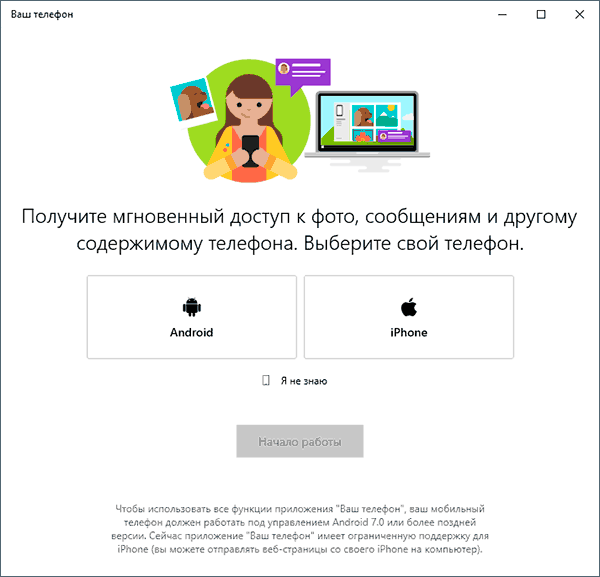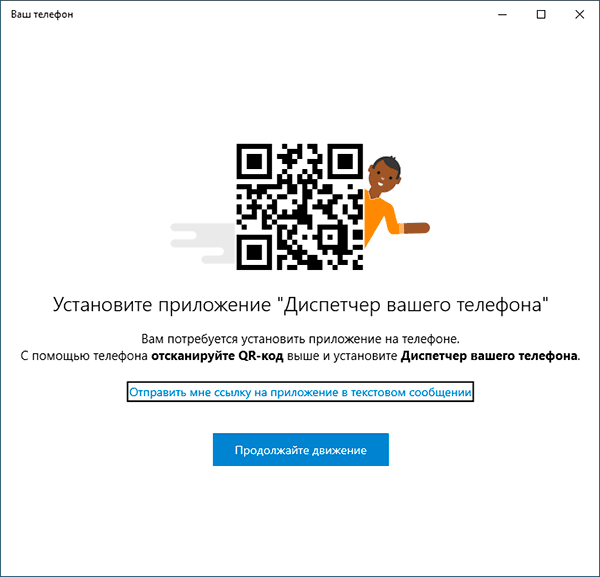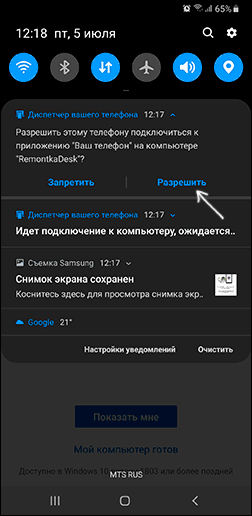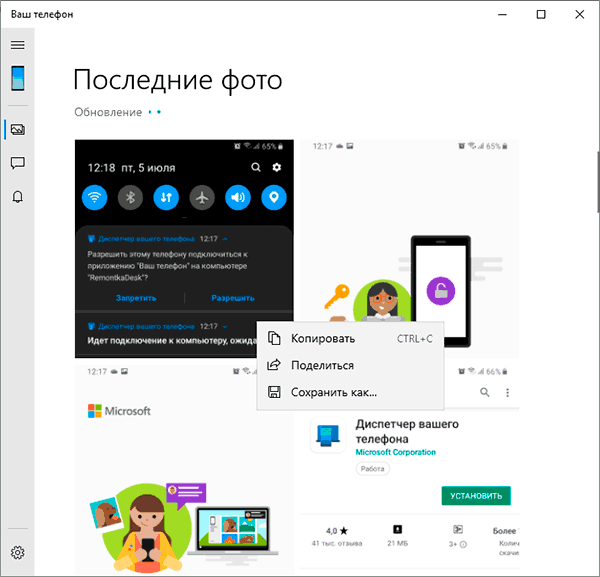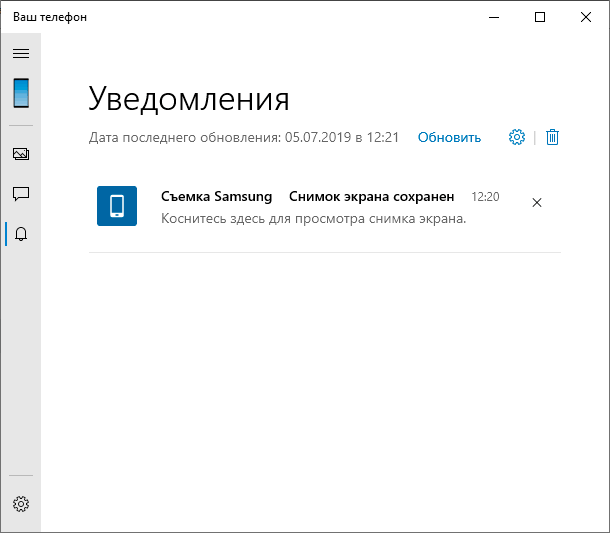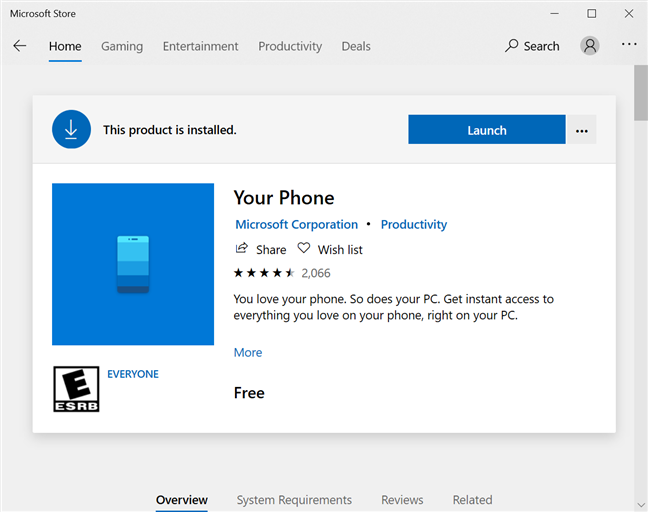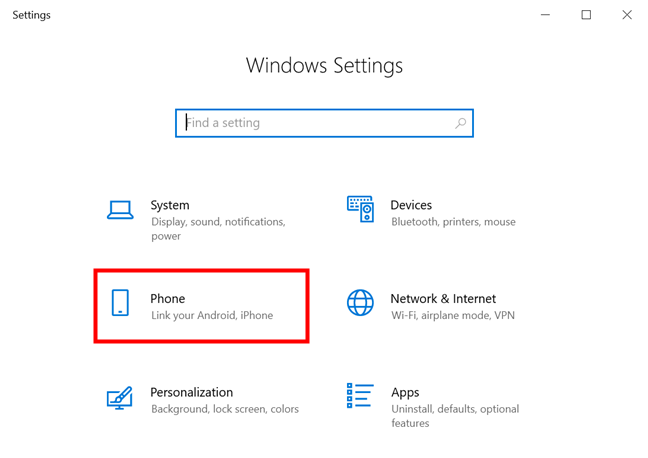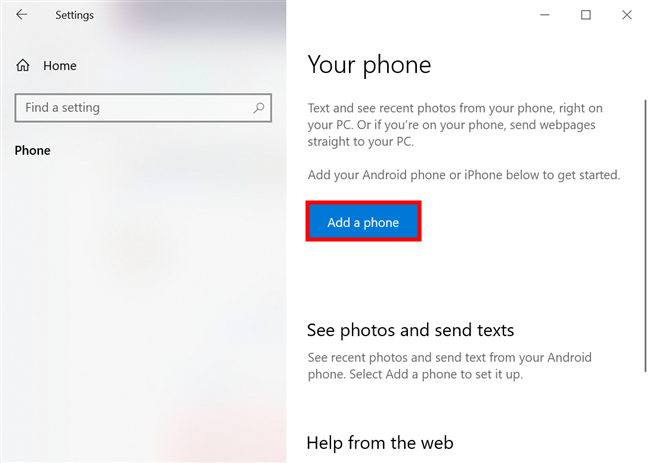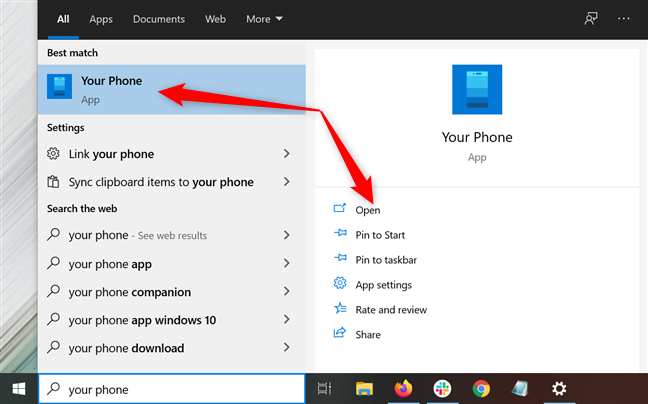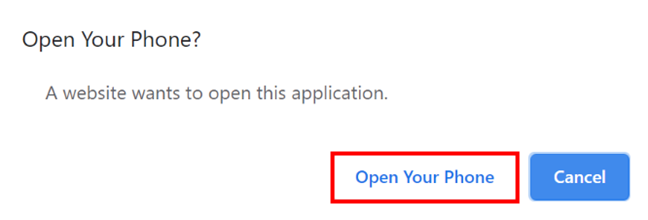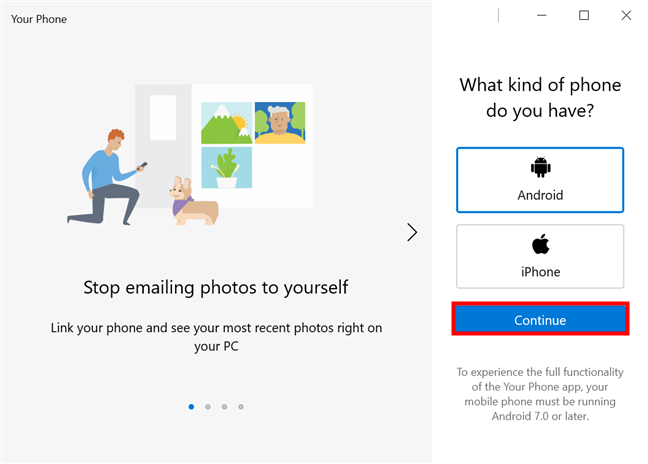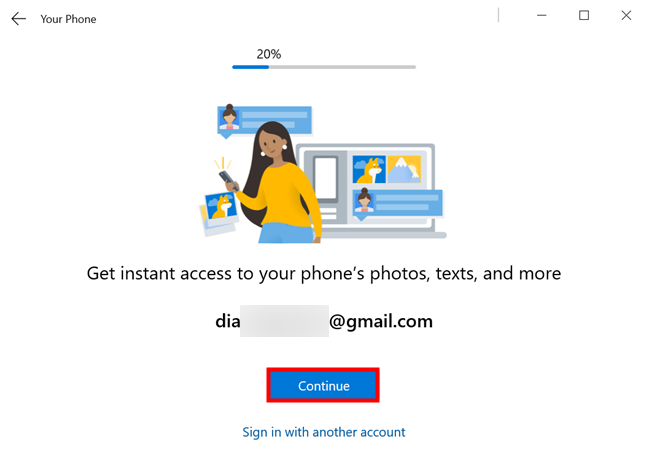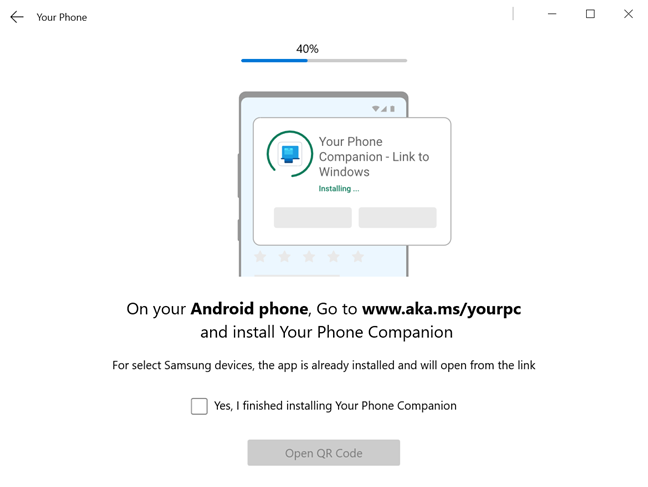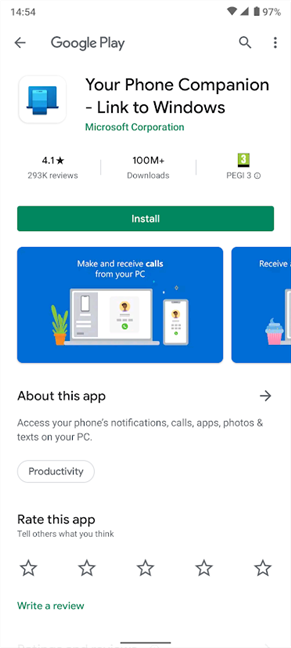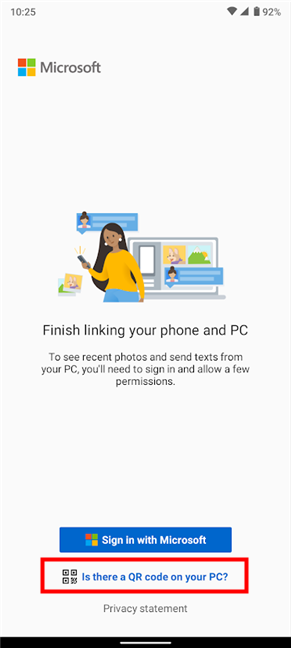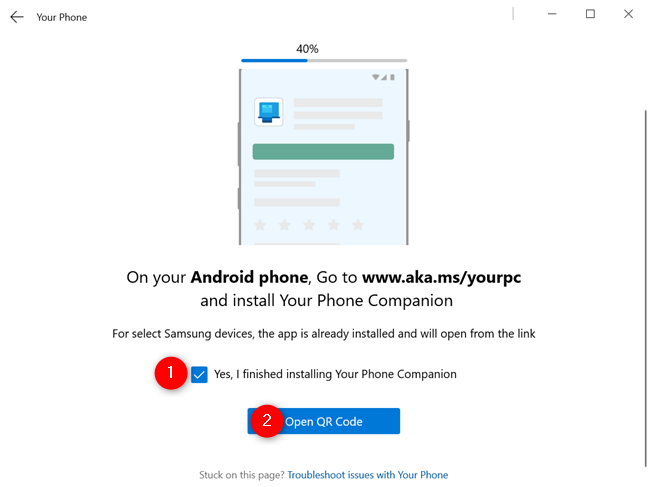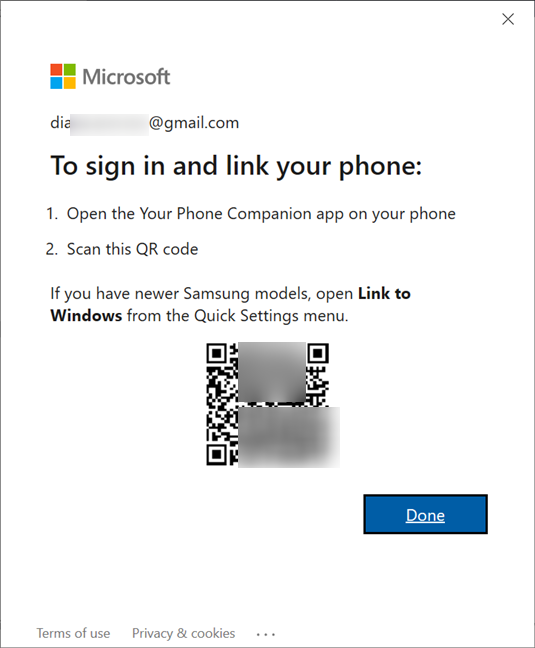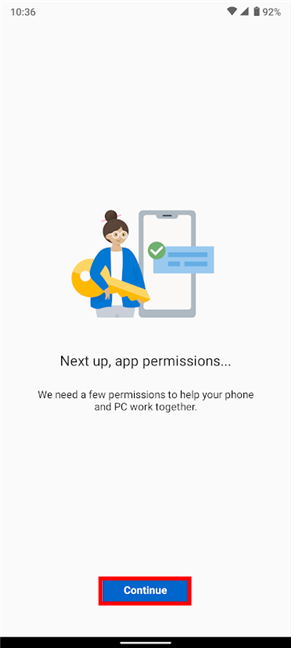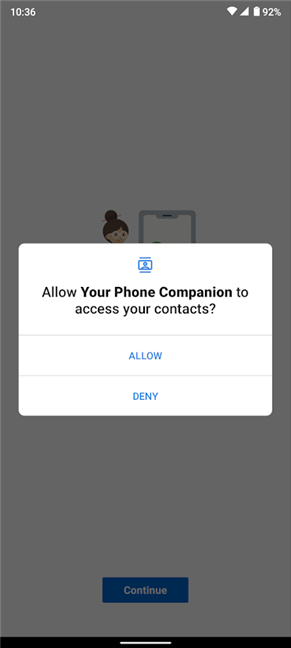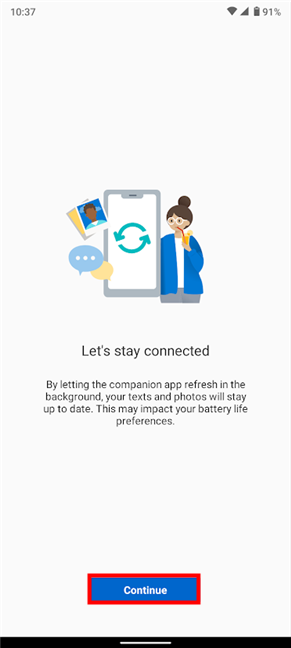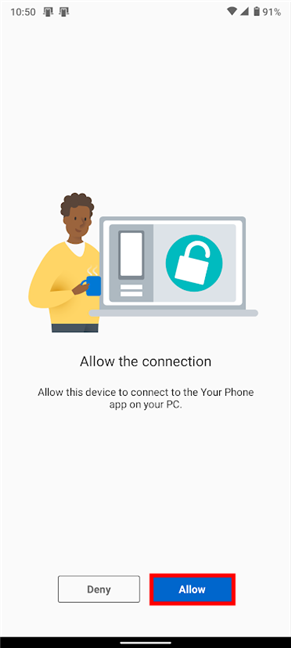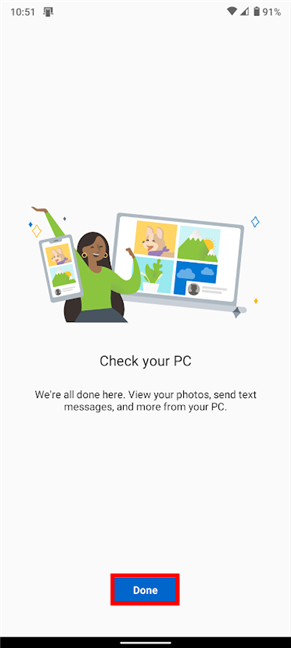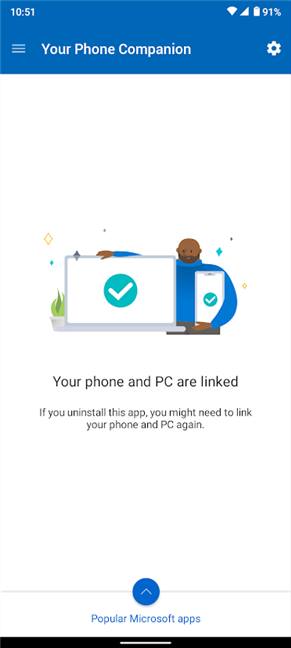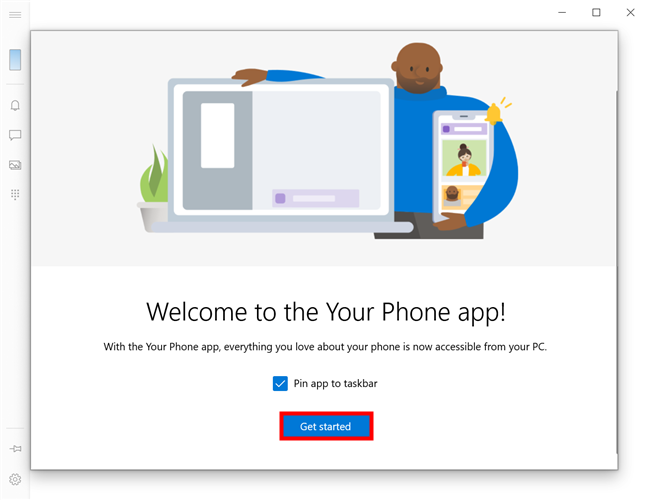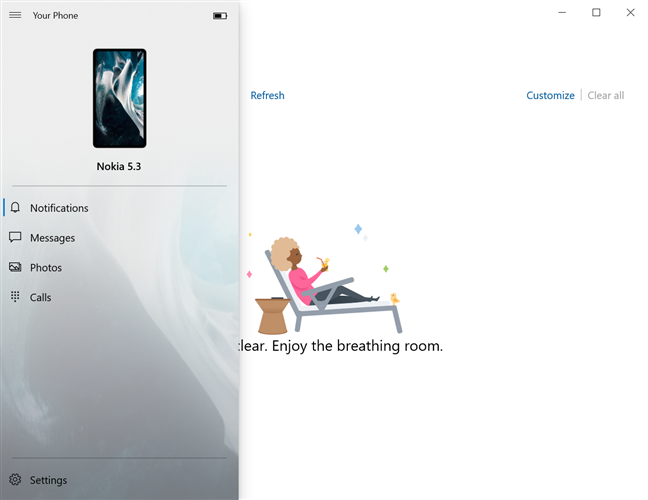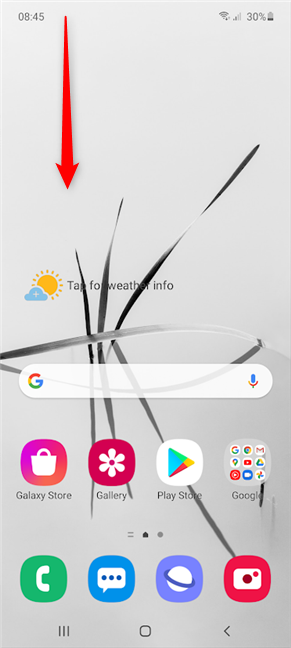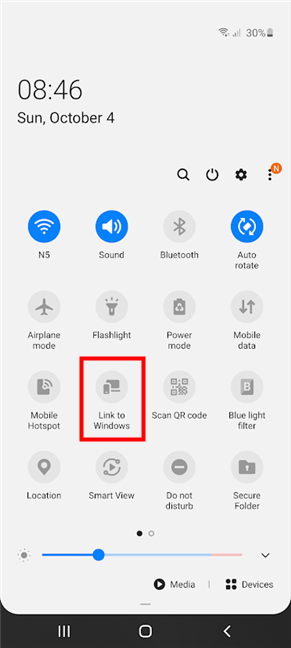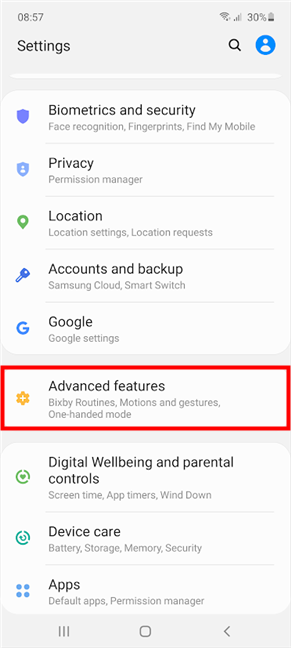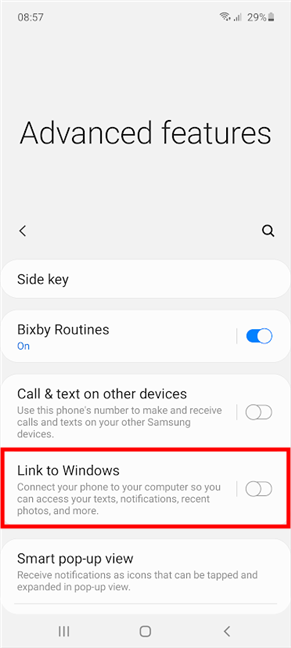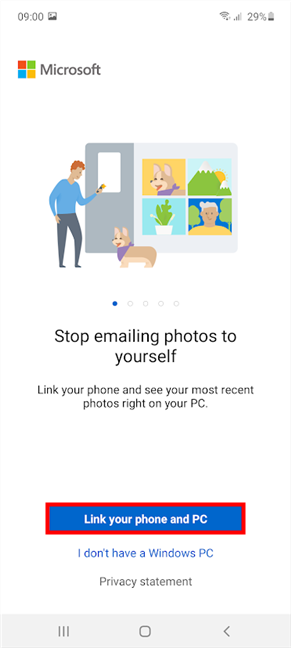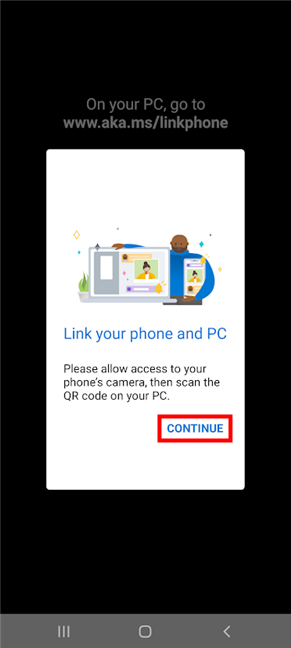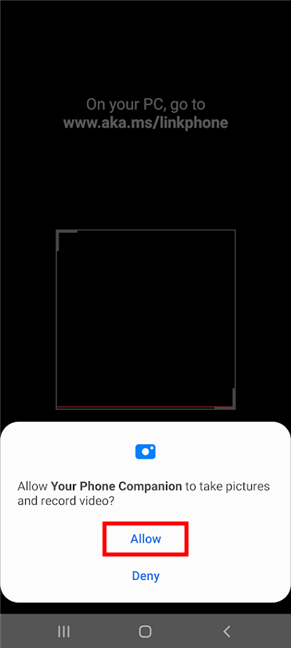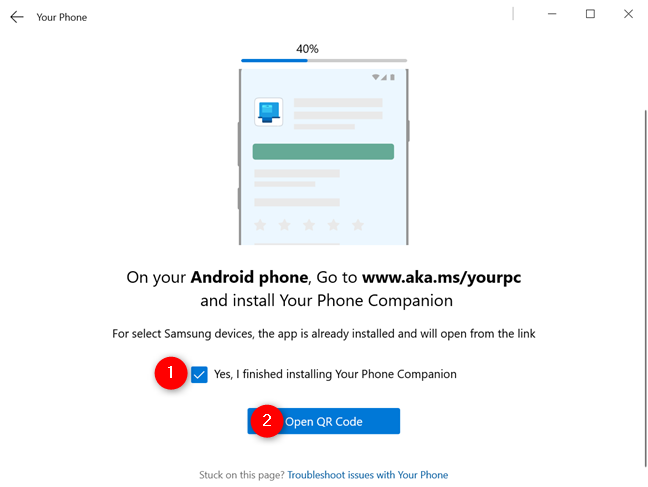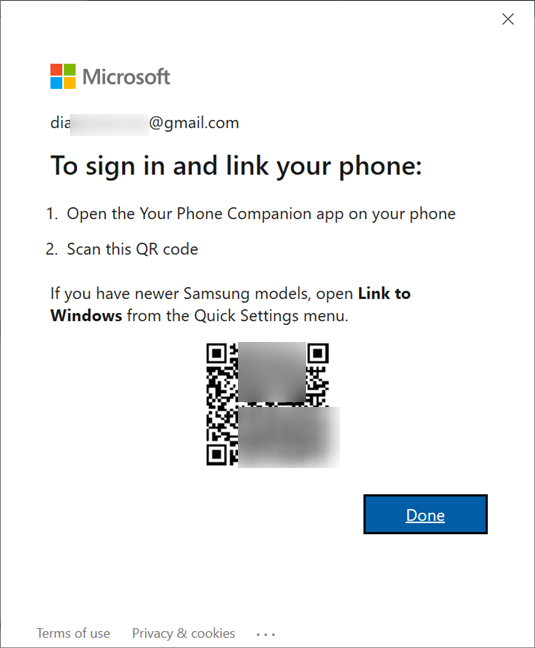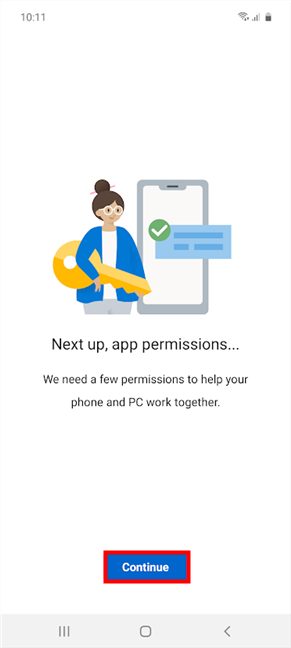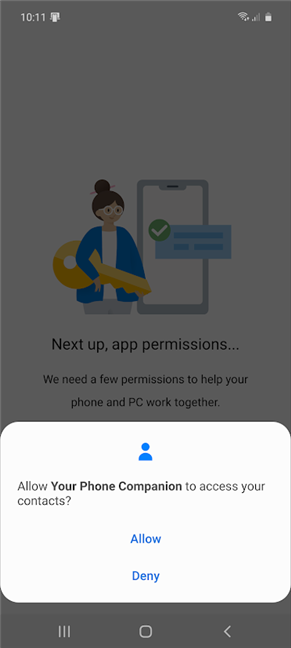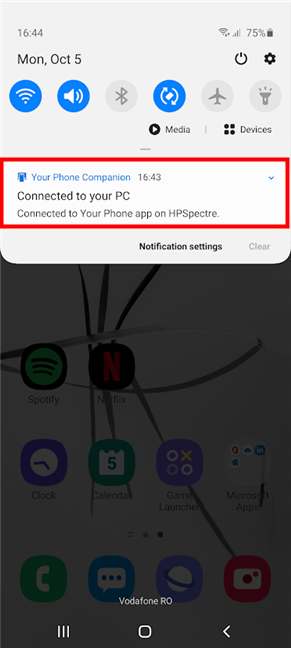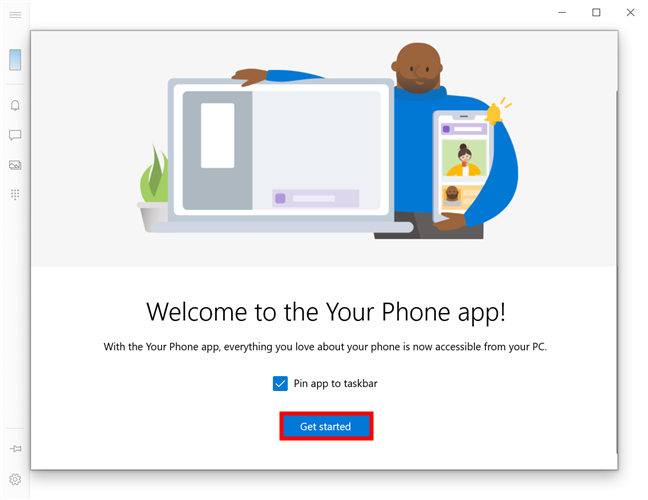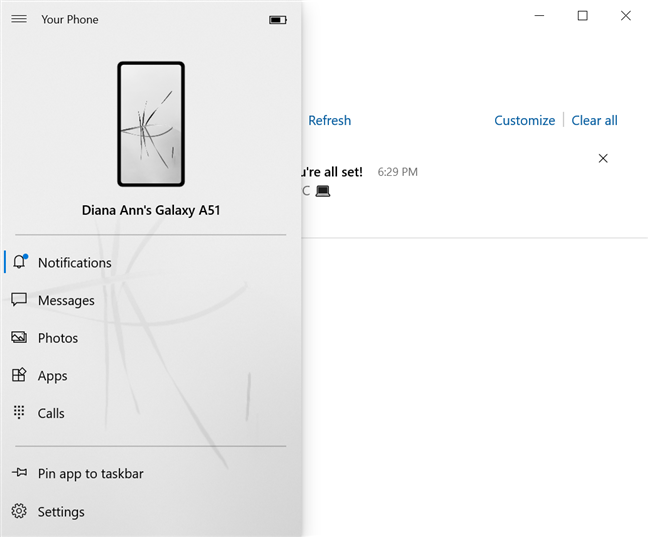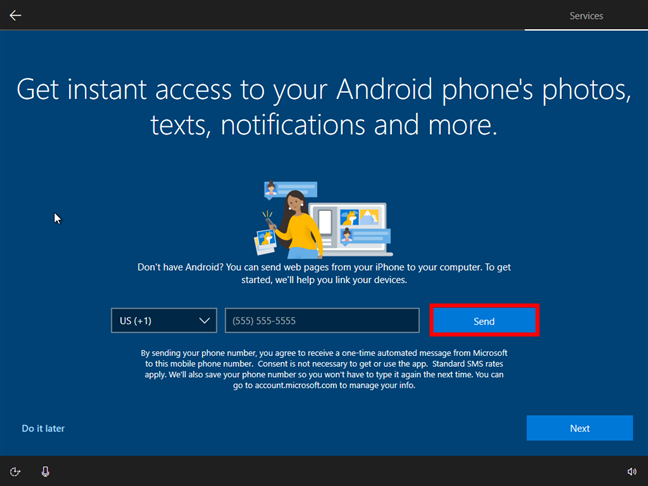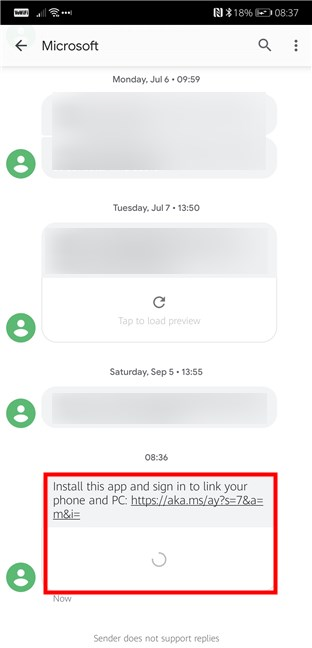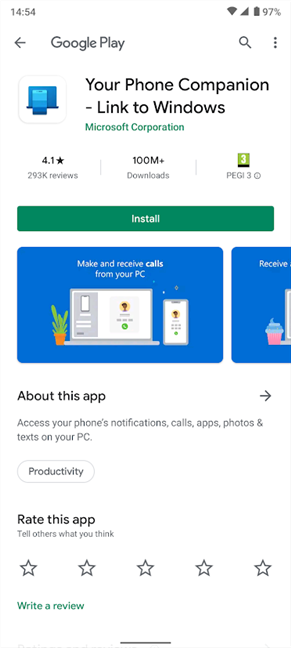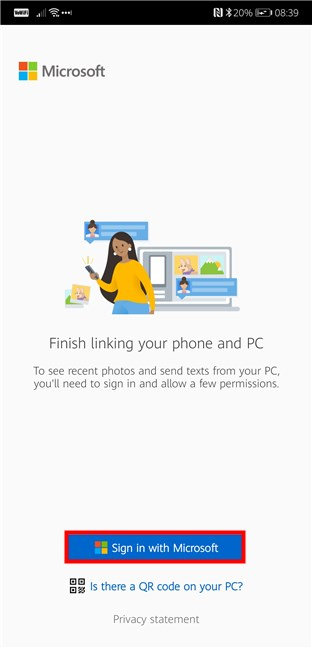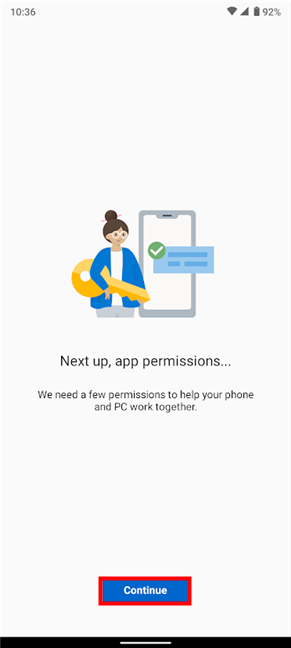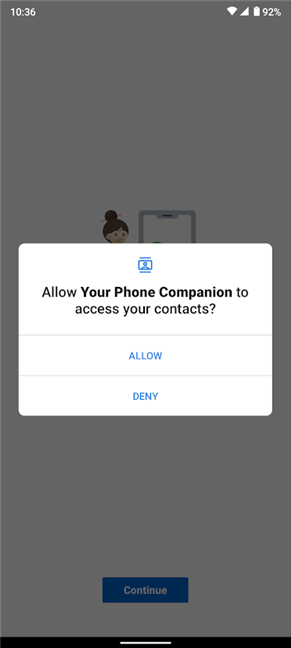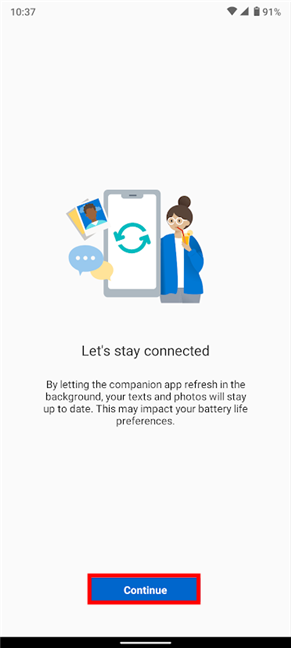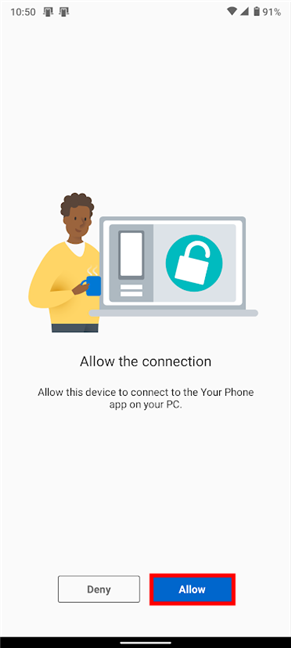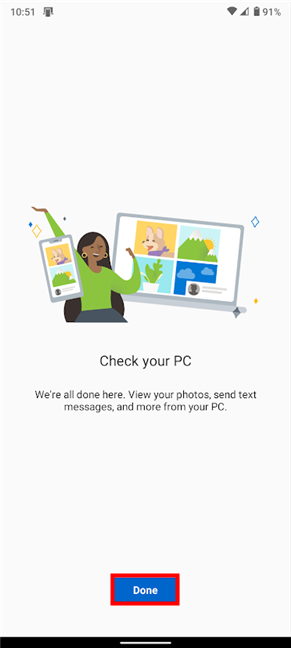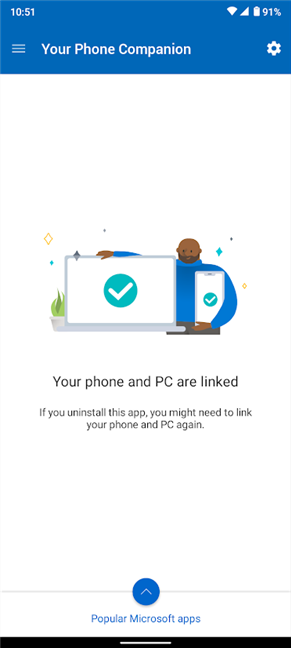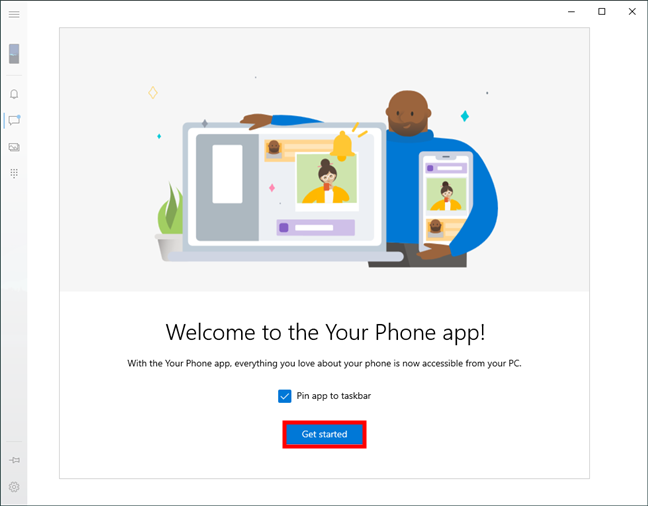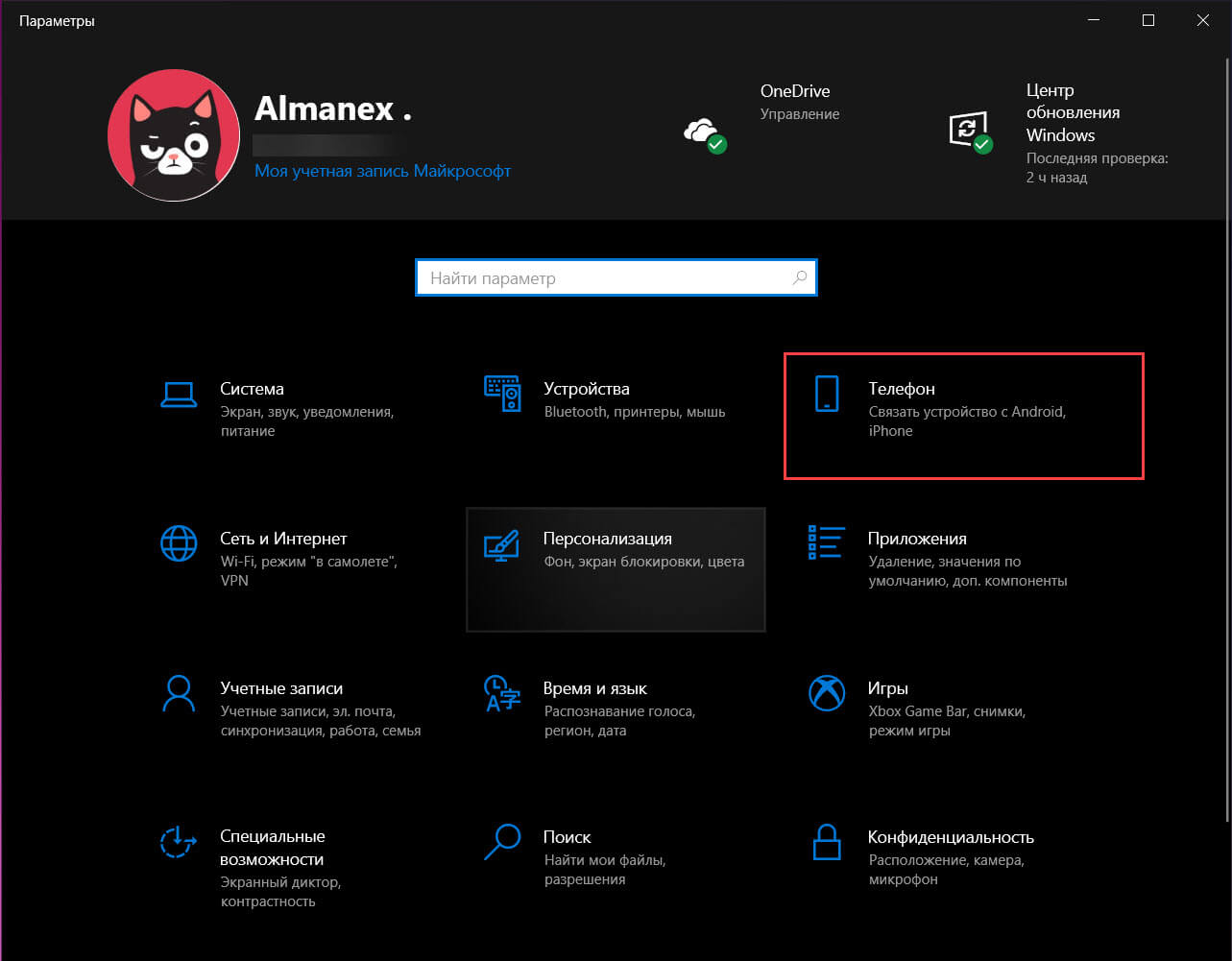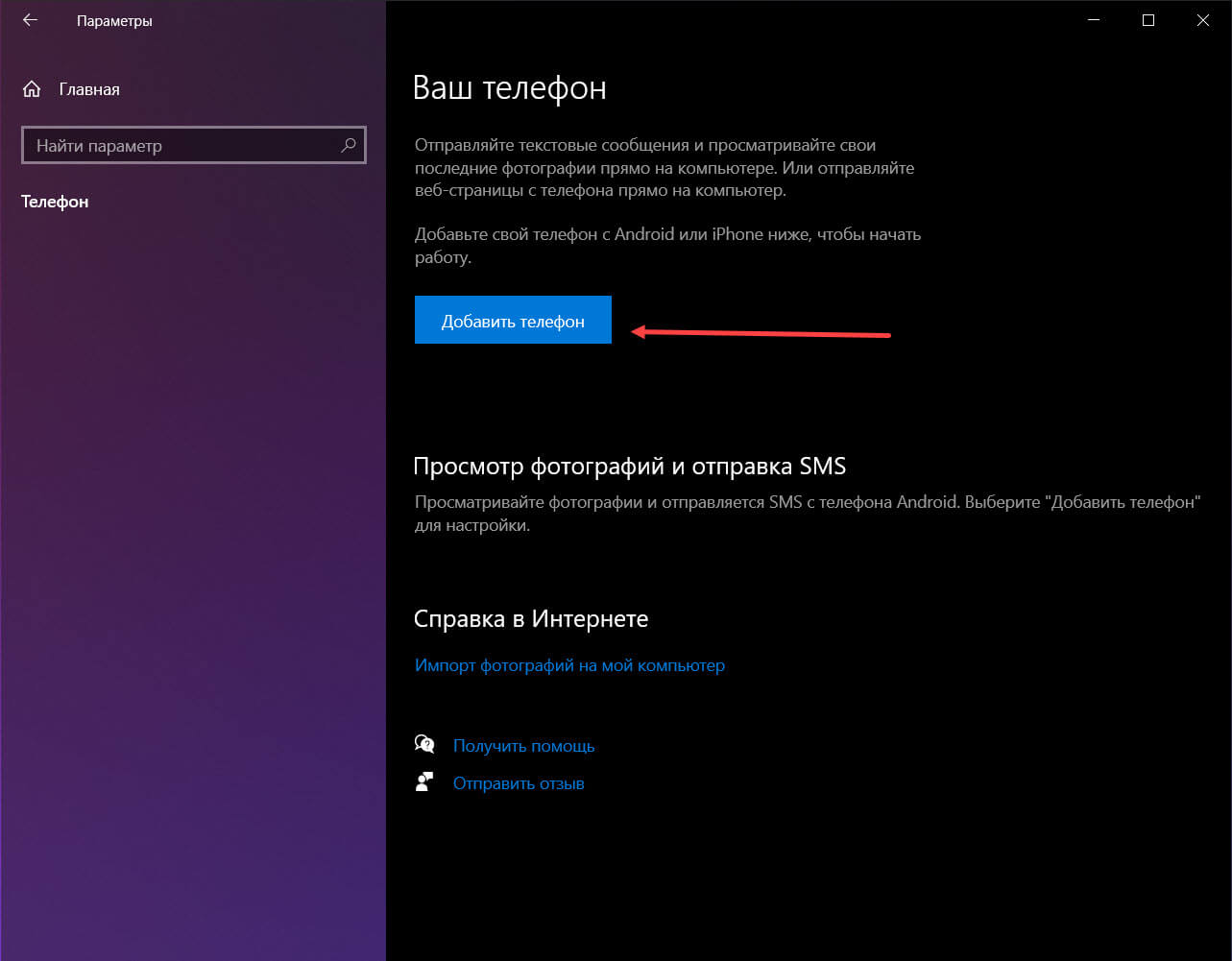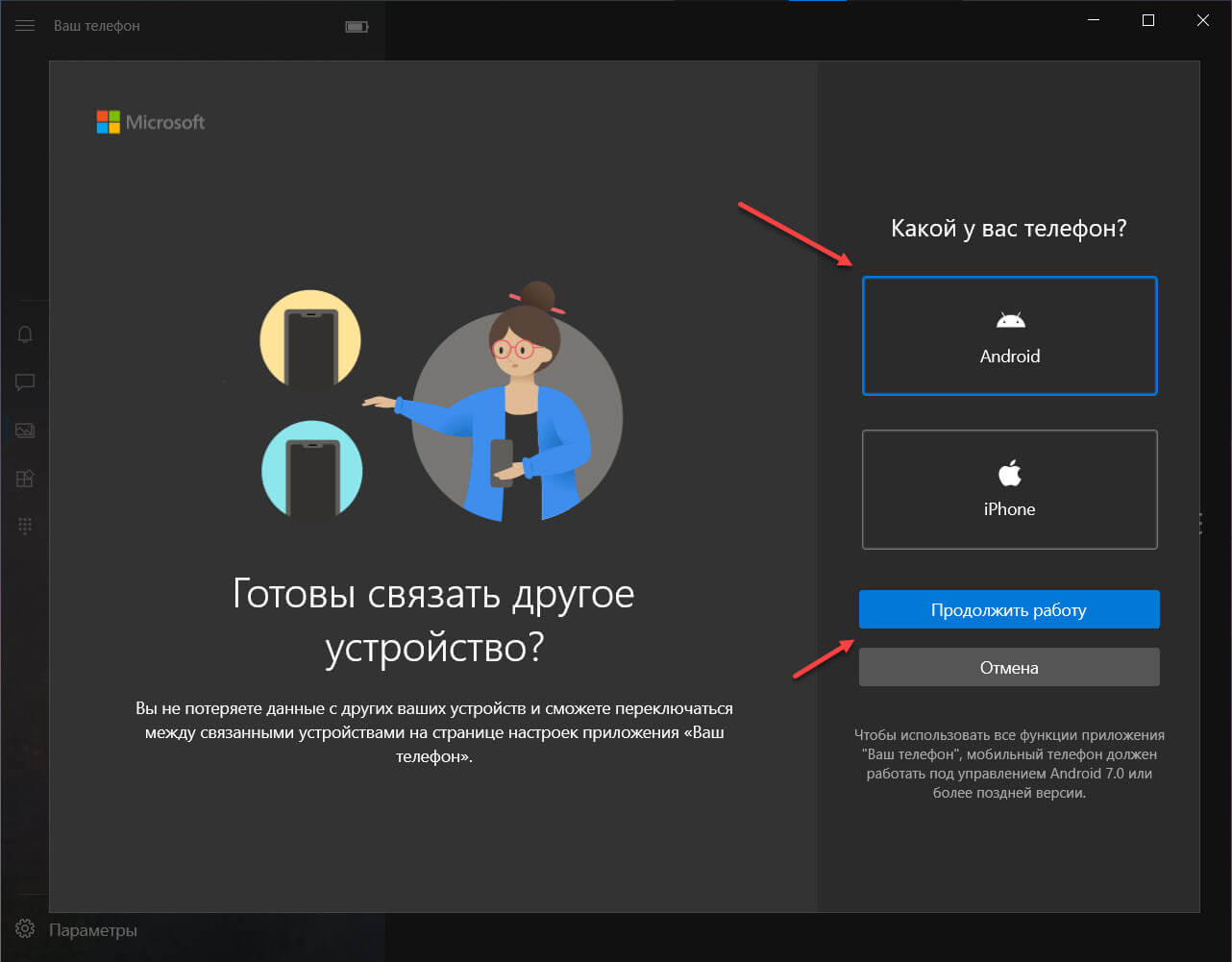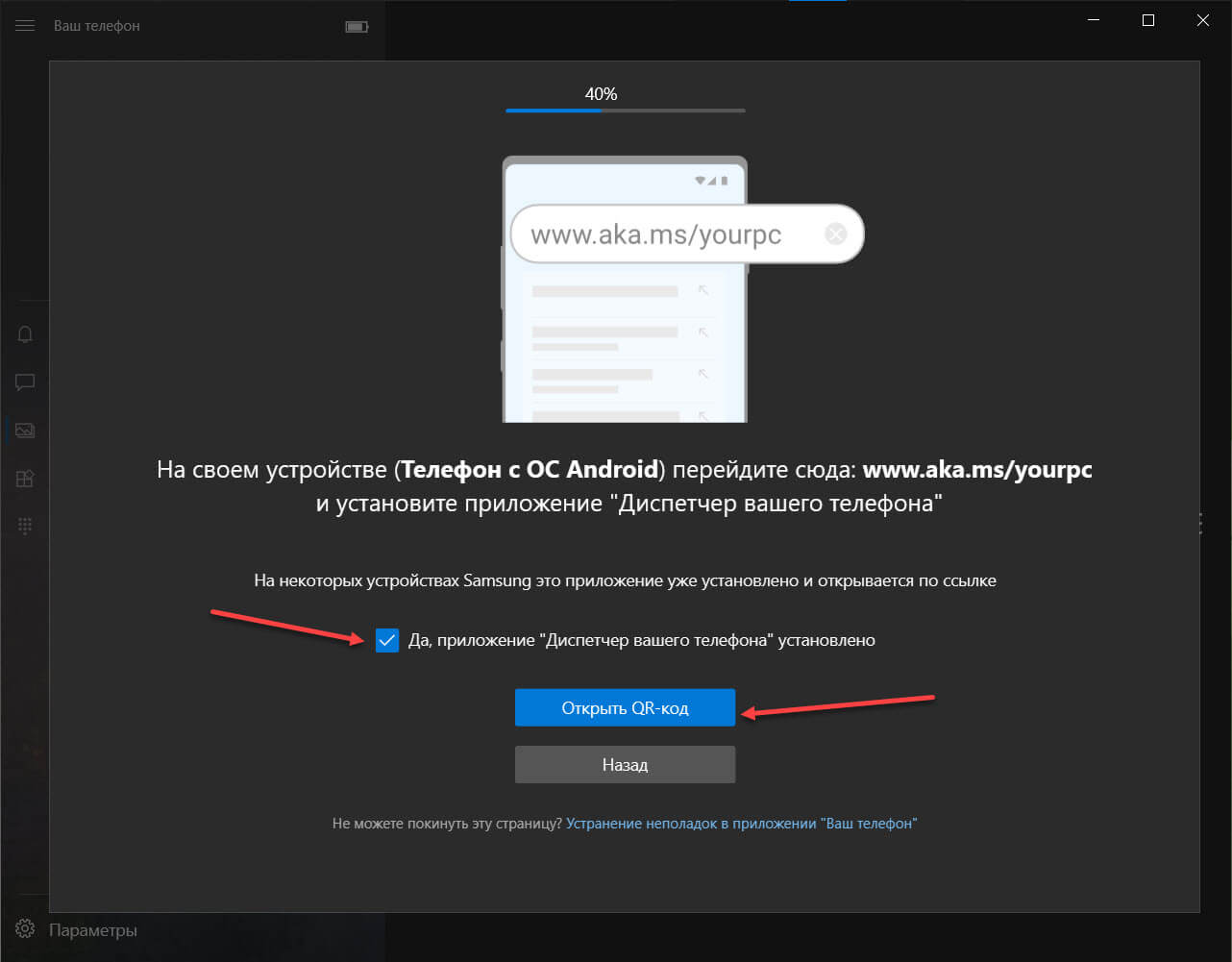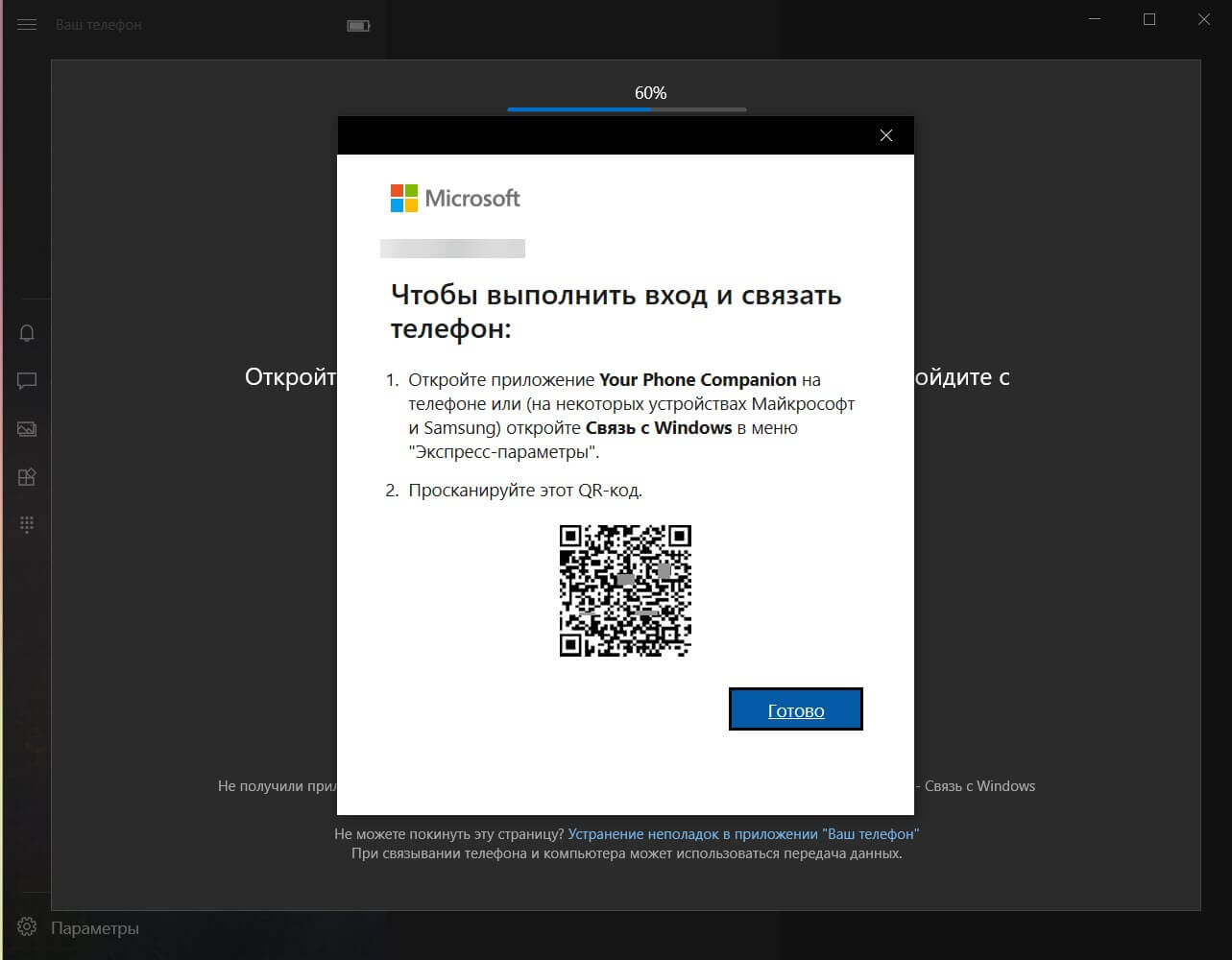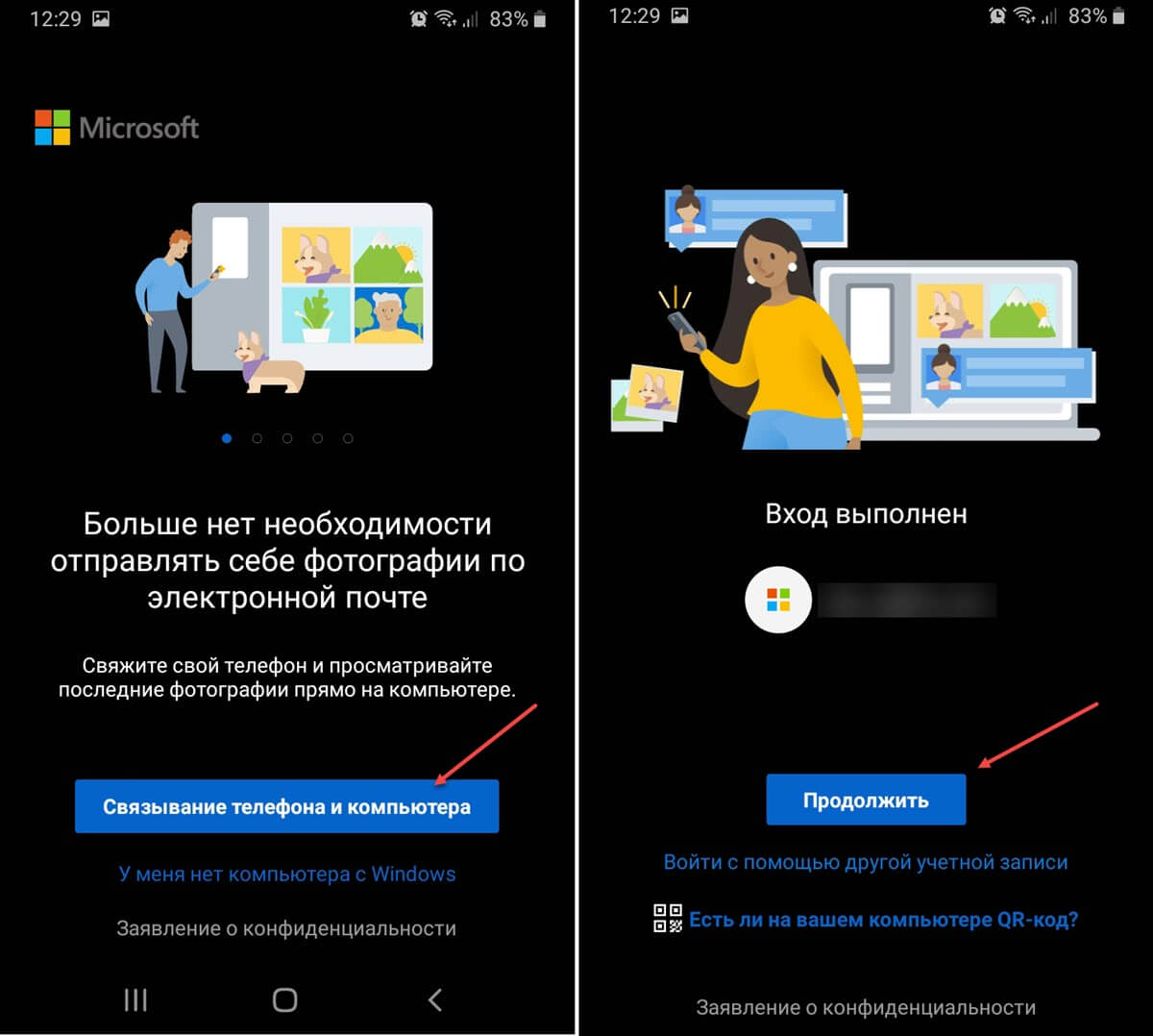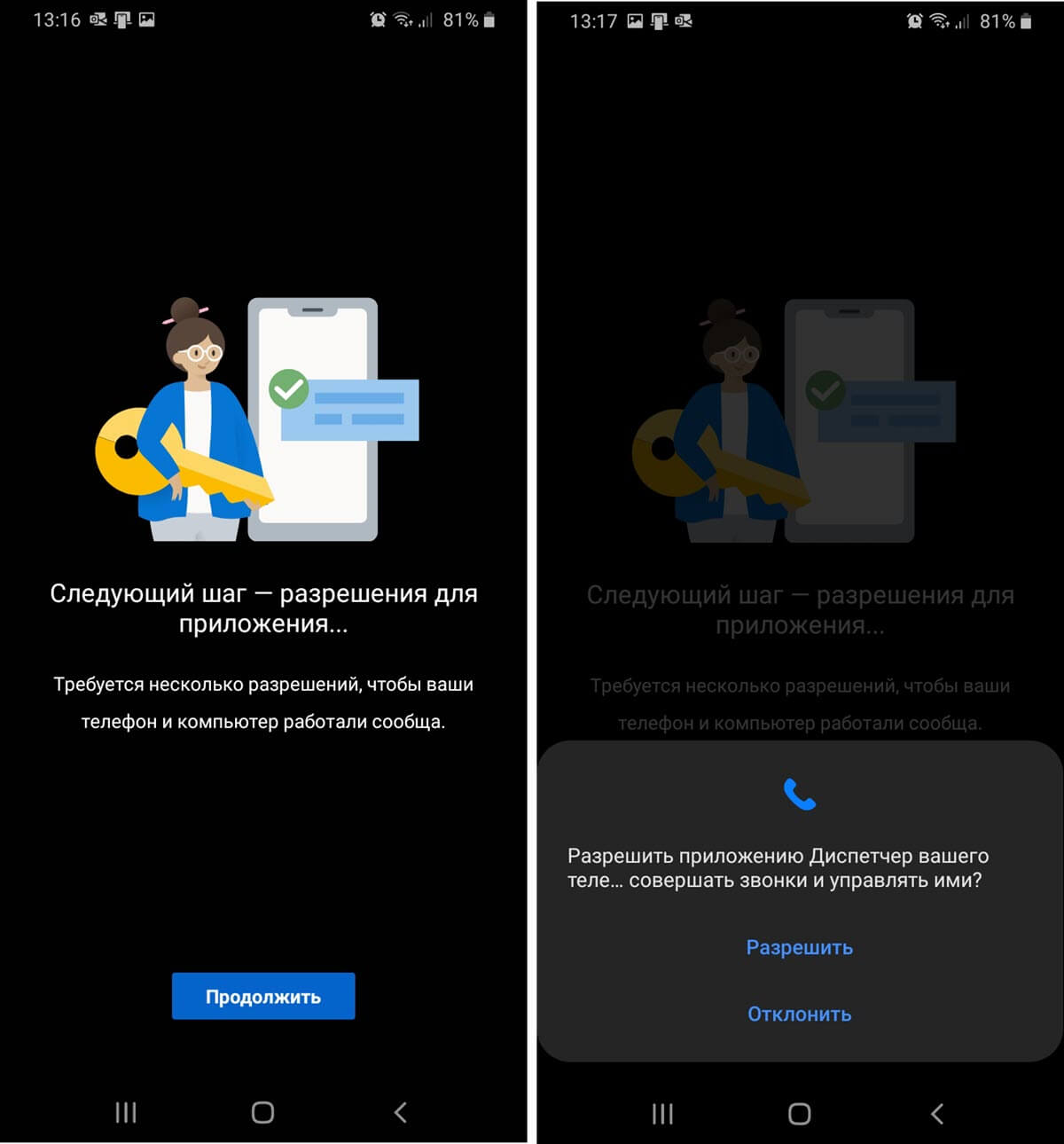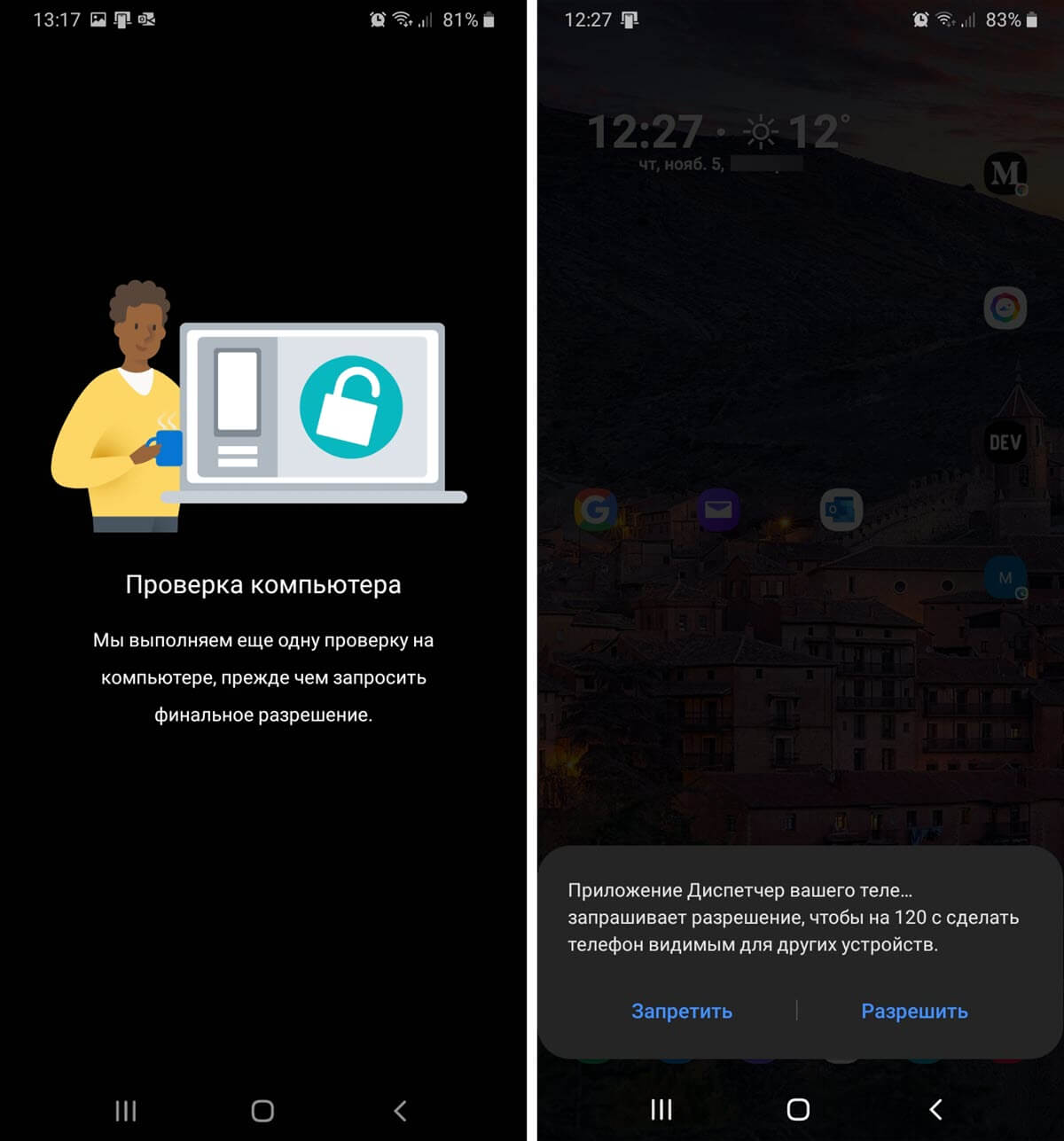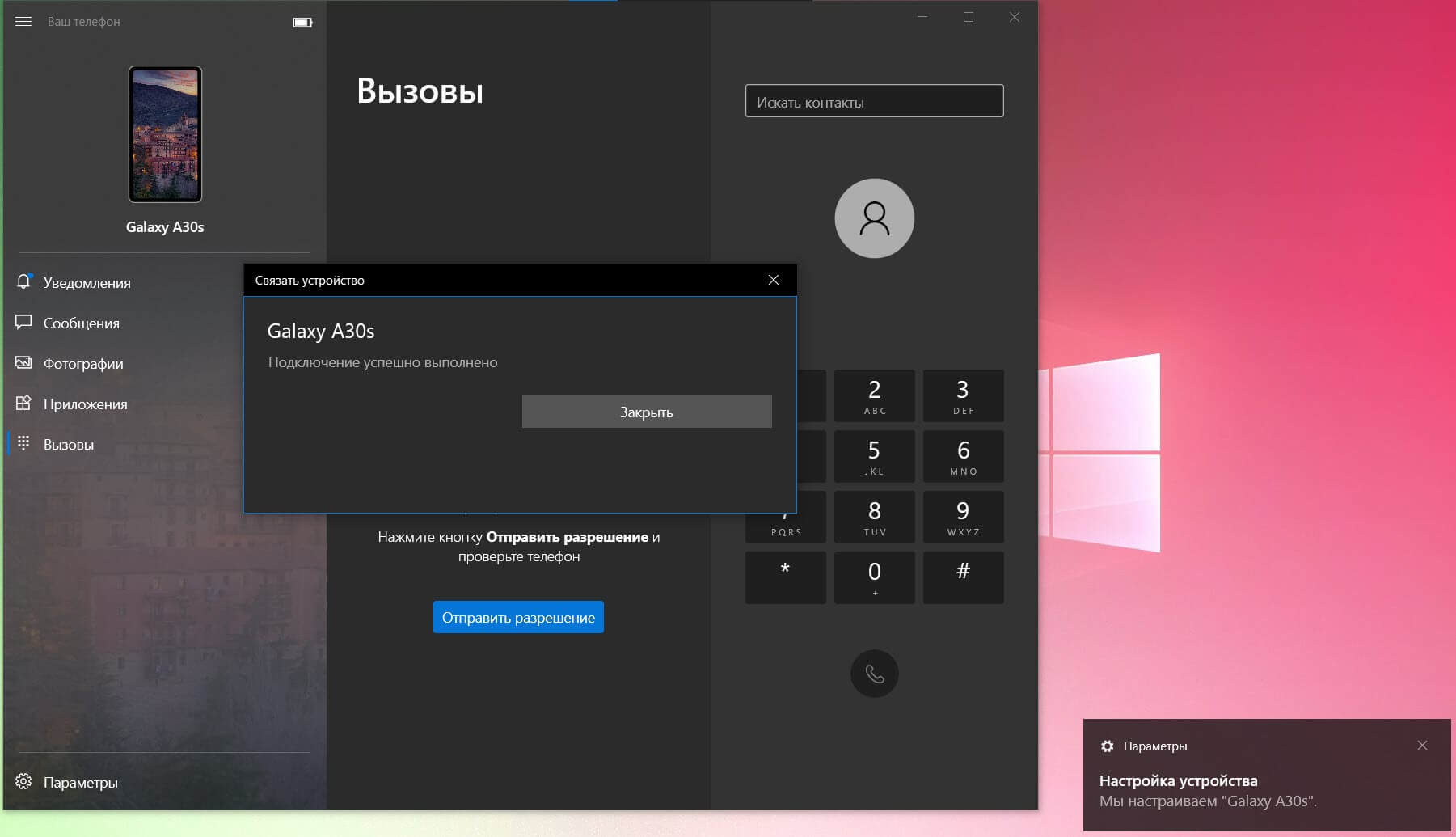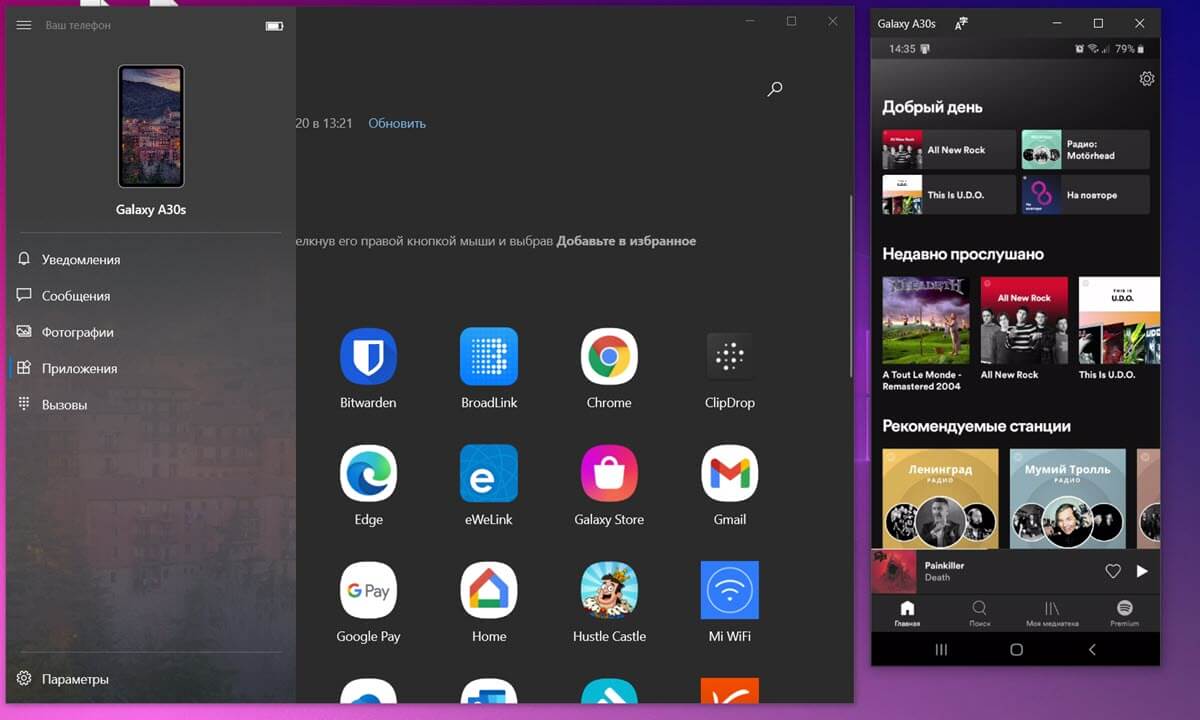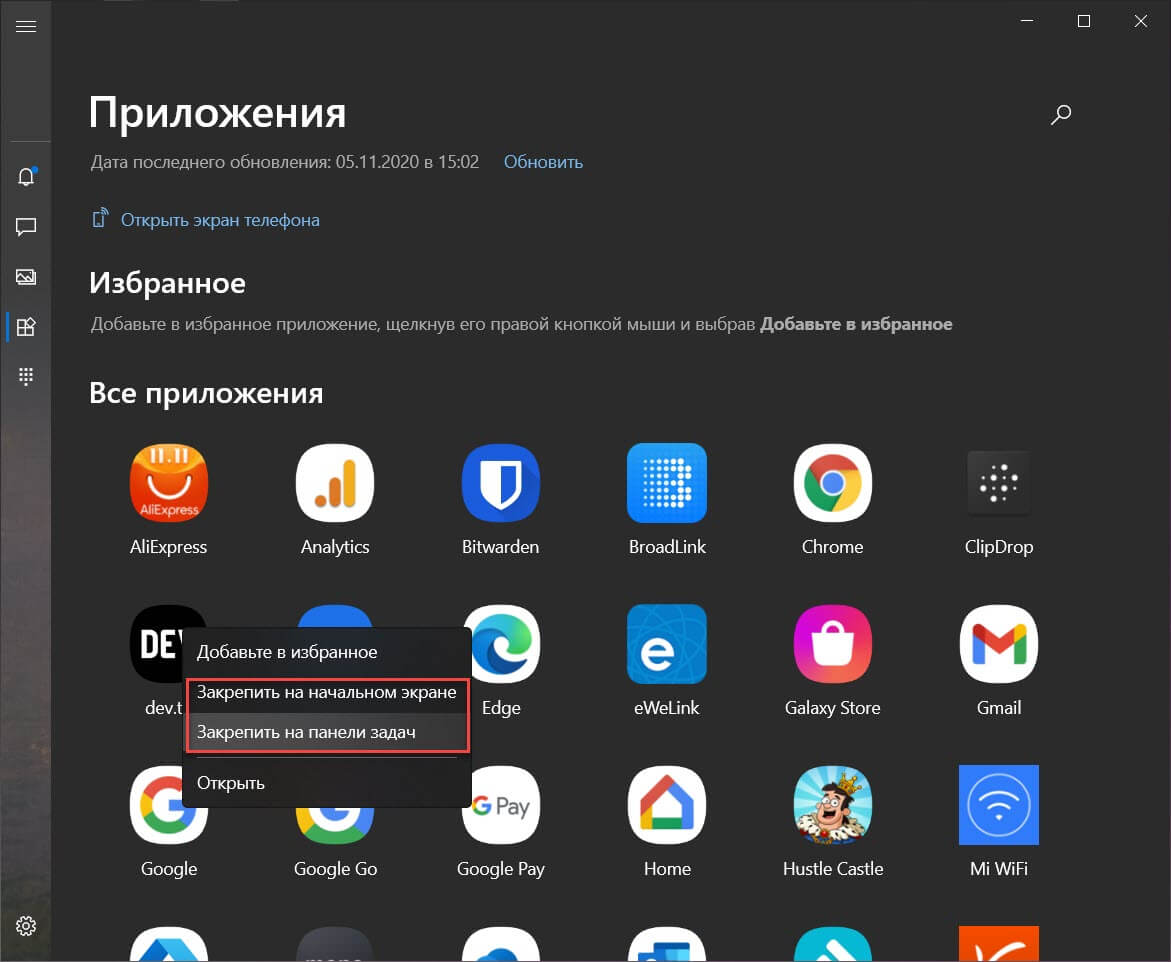В Windows 10 появилось новое встроенное приложение — «Ваш телефон», которое позволяет установить связь с Android телефоном для получения и отправки СМС сообщений с компьютера, а также просмотра фотографий, хранящихся на вашем телефоне. Возможна и связь с iPhone, но пользы от неё не много: лишь передача информации об открытых в браузере Edge. Сначала это была бета-версия, теперь же доступна финальная, в которой появилась поддержка отображения уведомлений с телефона на компьютере.
В этой инструкции подробно о том, как связать ваш Android с Windows 10, как работает и какие функции на настоящий момент времени представляет приложение «Ваш телефон» на компьютере. Важно: поддерживается только работа Android 7.0 или новее. Если у вас телефон Samsung Galaxy, то для этой же задачи вы можете использовать отдельную инструкцию Как настроить функцию Связь с Windows на Samsung Galaxy или другое официальное приложение Samsung Flow.
Ваш телефон — запуск и настройка приложения
Приложение «Ваш телефон» вы можете найти в меню «Пуск» Windows 10 (или использовать поиск на панели задач). Если оно не найдено, вероятно, у вас установлена система версии до 1809 (October 2018 Update), где это приложение впервые появилось. В версии 1903 оно было обновлено.
После запуска приложения потребуется настроить его связь с вашим телефоном, используя следующие шаги.
- Выберите, какой телефон нужно связать (большинство функций поддерживаются только для Android). Нажмите «Начало работы», а затем — «Связать телефон». Если вас попросят войти в учетную запись Майкрософт в приложении, сделайте это (обязательно для работы функций приложения). Обратите внимание: если вы ранее связывали ваш телефон с компьютером, выбор между iPhone и Android может и не появиться.
- На следующем этапе вам предложат либо отправить ссылку на загрузку приложения на телефон, либо сканировать QR-код для быстрой загрузки приложения «Диспетчер вашего телефона».
- После нажатия кнопки «Продолжить движение» приложение перейдет в режим ожидания до выполнения следующих шагов, которые необходимо выполнить на телефоне.
- На телефон придет ссылка на загрузку приложения «Диспетчер вашего телефона» или сразу откроется нужная страница Play Маркет, если вы использовали QR-код. Установите приложение.
- В приложении выполните вход с той же учетной записью, которая использовалась в «Ваш телефон». Разумеется, интернет на телефоне должен быть подключен, равно как и на компьютере.
- Дайте необходимые разрешения приложению. Причем для некоторых из них появляется окно, для некоторых может потребоваться заходить в настройки телефона или в панель уведомлений.
- Через некоторое время вид приложения на компьютере изменится и теперь у вас будет возможность читать и отправлять сообщения СМС через ваш Android телефон, просматривать и сохранять фото с телефона на компьютер (для сохранения используйте меню, открывающееся по правому клику на нужном фото).
- Из новых появившихся функций — получение уведомлений на компьютере не только об СМС, но и от других приложений. Для включения уведомлений зайдите в соответствующий раздел приложения на компьютере (значок с колокольчиком, при условии, что он у вас отобразится: у меня возникли проблемы, о чем далее) и включите нужные разрешения.
- В настройках приложения на компьютере вы можете включить или отключить уведомления и доступ к отдельным элементам. Приложение на телефоне не имеет настроек как таковых: почти все пункты информационные или предлагающие скачать другие приложения Майкрософт.
Функций на данный момент времени не много (но, в принципе, они достаточны), также есть некоторые проблемы при работе:
- То и дело приходится нажимать «Обновить» в приложении, чтобы получить новые снимки или сообщения, а если этого не сделать, то, например, уведомление о новом сообщении приходит через минуту после его получения на телефоне (но уведомления показываются даже когда приложение «Ваш телефон» закрыто).
- После первого запуска и теста для целей этой статьи, при следующем запуске приложения Ваш телефон на компьютере в нём исчез пункт для получения уведомлений от приложений. При этом сброс приложения, удаление телефона из списка связанных с Windows 10 устройств, настройка подключения с самого начала его так и не вернула.
Связь между устройствами выполняется через Интернет, а не локальную сеть. Иногда это может быть полезно: например, есть возможность читать и отправлять сообщения даже когда телефон не с собой, но подключен к сети. Но учитывайте, что данные проходят через серверы Майкрософт.
Стоит ли использовать новое приложение? Его главный плюс — интеграция с Windows 10, но если вам нужна только отправка сообщений, официальный способ отправки СМС с компьютера от Google, на мой взгляд, лучше. А если требуется управление содержимым Android телефона с компьютера и доступ к данным, есть более эффективные средства, например, AirDroid.
Диспетчер телефона для связи с Windows – это отличный инструмент для эффективного взаимодействия вашего компьютера и смартфона. Используйте приложение и получайте мгновенный доступ к информации, расположенной на телефоне с компьютера с Windows.
С помощью приложения вы сможете мгновенно отвечать на SMS сообщения, использовать приложения со смартфона, получать уведомления, приходящие на смартфон и управлять ими с компьютера. Созванивайтесь с друзьями сидя за ПК и с легкостью переводите звонки со смартфона на ПК. Вам больше не придется отправлять себе фото по электронной почте, теперь достаточно будет просто перетащить их из приложения на персональный компьютер.
Особенности приложения Диспетчер телефона для связи с Windows:
- Осуществление звонков через телефон прямо с компьютера;
- Управление уведомлениями, приходящими на смартфон телефона с ПК;
- Доступ ко всем приложениям смартфона и использование их на компьютере;
- Просмотр и отправка сообщений с компьютера;
- Мгновенный доступ с ПК к фото и видео, сделанным на смартфоне для просмотра и загрузки в соцсети;
- Актуальные уведомления о новых приложениях Майкрософт.
Установите или откройте мобильное приложение Связь с Windowsна устройстве Android. Для этого откройте веб-браузер на устройстве с Android и введите ссылку, которая отображается на компьютере (www.aka.ms/yourpc).
In this guide, I will explain to you how to connect Android Smartphone to Windows 10 using your phone companion. Windows 10 your Phone app buddy is Microsoft effort to keep you in front of your Windows 10 PC even though you are using your Android phone. This Windows app syncs your Android smartphone with Windows 10 PC, assists you get notification, calls, and text, your PC desktop.
If you have Samsung Galaxy Android, you don’t need to install an app, since few Android devices have a built-in setting to connect to Windows 10. The Samsung feature name is Link to Windows and you can find out more about Android by following this guide.
If you signed in Microsoft apps on the Android, your account is already linked to the device, so skip those steps in the guide.
Your Phone Android App is clearly a work in progress, with new services expected in November 2020. If you have any issues, there are a few things to bear in mind to make sure everything works as intended:
Use any Microsoft account (Hotmail, Outlook, Live, Skype and etc) to log in on your Windows 10 computer. Your Phone app will not launch if you are using it on a local account.
The Android devices you are trying to pair must be connected to the internet, try to connect on the same wireless network.
Your Smartphone or tablet must have an active SIM.
Connect your Android to Windows 10 using Your Phone Companion app
1- Select Windows start button and then select Settings.
Select Phone option
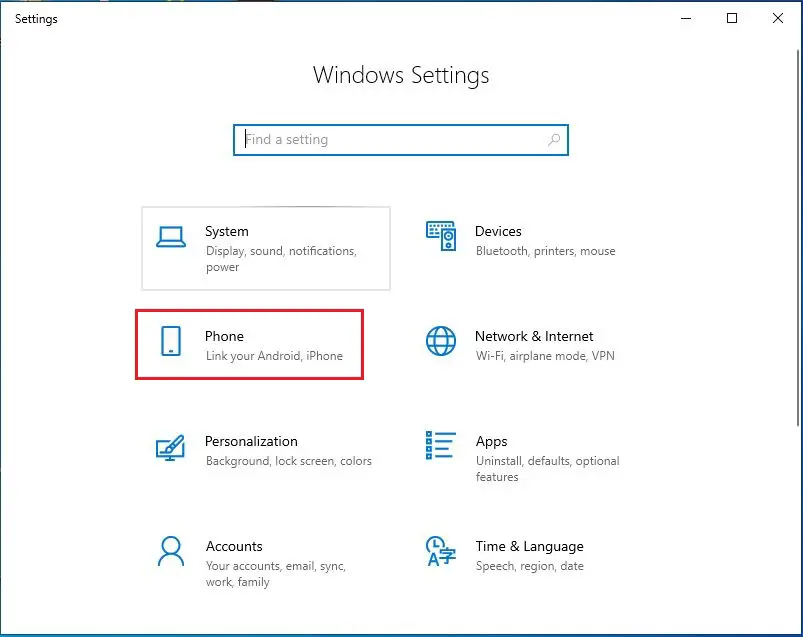
2- Select Add a phone.
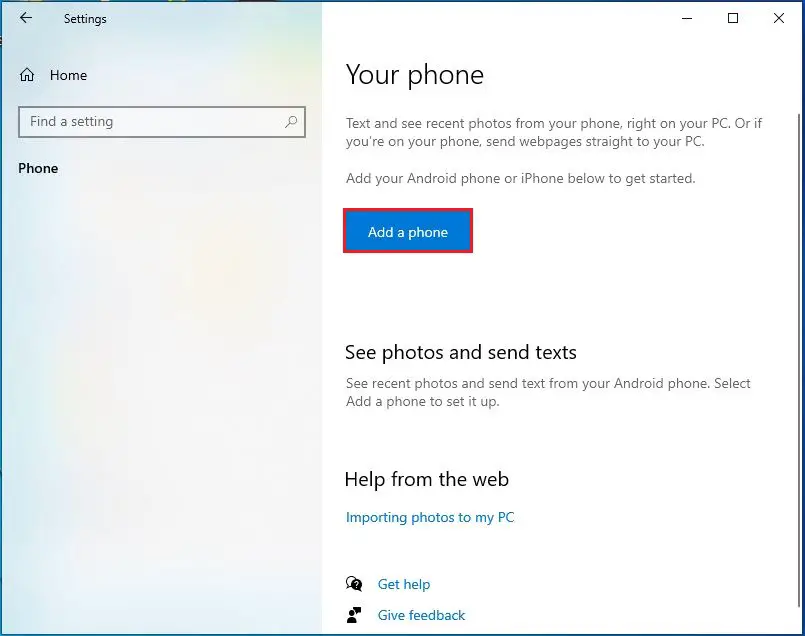
Another way is to access Your Phone App, select Windows search bar, type “your phone” and then select open.
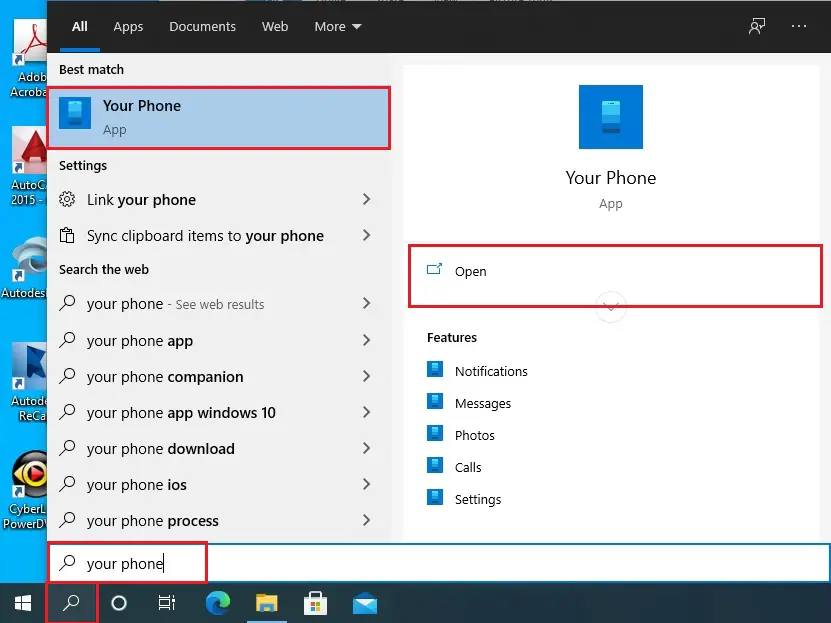
Access Your Phone App from browser.
To open Your Phone App in Windows 10, open any browser (Chrome, Firefox, Internet and etc). Type www.aka.ms/linkphone and hit enter.

Select open

Microsoft Your Phone App is opening.

3- Select Android and then continue.

4- Select Continue.
NOTE: If that is not the account you need to connect to your Android Smartphone. Select the Sign in with another account option and then either choose from the available list of Microsoft accounts or add a new one.

5- Please make sure you have got the right account and then press Continue.

In the next step, you need to install Your Phone Companion on Android. At the top, there are guide and a short link you can enter in the browser to access your phone app. You can see Open QR code hidden button. Later we will resume this button later, after setting up the app on our Android phone.

How to install Your Phone Companion on Android Smartphone
1- Go to your Android, open the Google Play Store, and then get the Your Phone App, Link to Windows app.
Or you can open any browser in your smartphone, type www.aka.ms/yourpc and then hit enter.

2- Select Install

3- Select open

4- Open Your Phone Companion, and the first screen you will see two options to connect to your Windows 10 PC. Using QR code is the easiest to log in, so select Is there a QR code on your PC? link and then allow the app to take pictures and record video. Your smartphone will display a camera mode screen, with a highlighted rectangular section.

5- Go back to your computer, select the checkbox that confirms installing the app, and then hit the Open QR Code button.

6- Now, scan the QR code on the screen by indicating the Android device at your PC monitor and then framing it inside the rectangular section.

7- After scanning the code, Your Phone Companion needs little permission.
Select allow

Your phone app needs more permissions on your Android
8- We need to allow the Your Phone Companion app to access your “contacts, photos, media, and files” on your Android, to make and manage “phone calls”, and view “SMS messages”.
Select Continue.

9- Allow phone call permission, Select allow

10- Access photos, media permission, Select allow.

11- SMS message permission, select allow.

12- This app required permissions to do the same tasks as your Android
Select continue.

13- To keep you up-to-date, the app needs permission to always run in the background
Ignore battery optimizations? select allow.

14- Choose Allow to connect your Android with Windows 10.

15- Select Done to complete the process on your Android.

16- Select allow

17- Now Your phone and PC are linked message on your screen, your Android is good to go.

18- Welcome to your phone app, select get started.

19- Select skip.

20- Now your phone is connected.

Access Android device from the Windows 10 PC
Related: How to Connect Samsung Android to Windows
Related: How to Link iPhone to Your Phone
Your Phone Companion — это попытка Microsoft удержать вас перед компьютером с Windows 10, даже когда вы используете свое устройство Android. Приложение синхронизирует ваш Android-смартфон с ПК с Windows 10, помогая вам получать уведомления, звонки и текстовые сообщения на рабочий стол. В этом руководстве показано, как настроить и использовать Your Phone Companion для подключения смартфона или планшета Android к компьютеру или устройству с Windows 10:
Содержание
- Перво-наперво: о вашем телефоне и его использовании для подключения Android к Windows 10
- Подключите свой Android к Windows 10 с помощью приложения Your Phone Companion.
- Подключите свой Samsung Android к компьютеру с помощью телефона и связи с Windows
- Подключите свой компьютер к устройству Android при установке Windows 10 с помощью приложения Your Phone Companion.
- Вы успешно связали свой Android с Windows 10?
ПРИМЕЧАНИЕ. Представленные функции доступны в Windows 10 May 2020 Update или более поздней версии. Если вы используете более старую версию Windows 10, у вас может не быть доступа ко всем функциям. Проверьте свою сборку Windows 10 и, при необходимости, получите последнее доступное обновление Windows 10 . Это руководство относится к Android 10 и было создано с использованием Nokia 5.3 и Samsung Galaxy A51.
Перво-наперво: о вашем телефоне и его использовании для подключения Android к Windows 10
Your Phone Companion — это приложение, разработанное Microsoft для подключения вашего устройства Android, а также сопряжения вашего iPhone с ПК с Windows 10 . Это может показаться простым, но приложение далеко от совершенства, и вам может понадобиться немного терпения, чтобы настроить его.
Чтобы прояснить любую путаницу, мы хотим начать с представления каждого из приложений и функций, показанных в этом руководстве. Чтобы подключить смартфон Android к Windows 10, на вашем ПК должно быть установлено приложение « Ваш телефон ». Если Windows 10 обновлена, приложение должно быть установлено на вашем компьютере по умолчанию. Однако, если вы не можете найти приложение « Ваш телефон » на своем ПК, вы можете получить его в Microsoft Store . Узнайте, как найти его и многое другое, прочитав 10 вещей, которые вы можете сделать в Microsoft Store для Windows 10 .
Ваш телефон доступен в Microsoft Store
Приложение Android, необходимое для большинства устройств, называется Your Phone Companion — Link to Windows из магазина Google Play . Однако имя, отображаемое после его установки, — «Компаньон для вашего телефона» — то же имя, которое мы используем для него, чтобы избежать недоразумений.
Если вы используете Samsung Galaxy Android, вам, вероятно, не нужно устанавливать приложение, поскольку некоторые устройства имеют встроенную настройку для подключения к Windows 10. Функция Samsung называется «Ссылка на Windows » , и вы можете узнайте больше об этом, прокрутив до специальной главы в этом руководстве.
Если вы уже вошли в одно из приложений Microsoft на своем Android, ваша учетная запись уже связана с устройством, поэтому пропустите эти шаги в руководстве.
Your Phone Companion явно находится в стадии разработки, и новые услуги ожидаются уже в ноябре 2020 года. Если у вас возникли какие-либо проблемы, нужно помнить о нескольких вещах, чтобы убедиться, что все работает так, как задумано:
- Используйте учетную запись Microsoft для входа на ПК с Windows 10. Ваш телефон не запускается, если вы используете его в локальной учетной записи. Учетная запись Microsoft не обязательно должна совпадать с той, которую вы используете для подключения к приложению. Вы можете изменить его во время настройки.
- Устройства, которые вы пытаетесь соединить, должны быть подключены к Интернету, желательно в одной и той же беспроводной сети.
- В вашем Android-смартфоне или планшете должна быть активна SIM-карта .
- Отключите все функции блокировки, такие как экономия заряда батареи , режим полета или режим «Не беспокоить » на обоих устройствах.
- Убедитесь, что вашему телефону разрешено работать в фоновом режиме, открыв «Настройки» -> «Конфиденциальность» -> «Фоновые приложения» и активировав переключатель рядом с приложением на ПК с Windows 10.
- Включите «Обмен с окружением» и «Поделиться между устройствами» в « Настройки» -> «Система» -> «Общий опыт».
- Перезапустите приложения и ваше устройство. Особенно, если вы изменили какие-либо настройки, закрытие и повторное открытие приложений может помочь установить соединение между вашим Android и Windows 10.
Подключите свой Android к Windows 10 с помощью приложения Your Phone Companion.
Вы можете использовать настройки для доступа к приложению « Ваш телефон » на компьютере или устройстве с Windows 10. Откройте «Настройки » с помощью сочетания клавиш Windows + I и нажмите или коснитесь « Телефон » .
Доступ к настройкам телефона
Следующий шаг прост, так как у вас есть только одна вкладка и одна кнопка. Нажмите «Добавить телефон » .
Нажмите или коснитесь, чтобы добавить телефон
Другой способ получить доступ к « Вашему телефону » — выполнить поиск приложения в Windows 10. Введите «ваш телефон» в строке поиска на панели задач и откройте соответствующий результат.
Доступ к вашему телефону из панели поиска
Чтобы открыть « Ваш телефон » в Windows 10, вы также можете вставить в браузер следующее: www.aka.ms/linkphone или просто щелкнуть здесь, чтобы перейти по ссылке. Затем нажмите «Открыть телефон » .
Откройте свой телефон из браузера
Независимо от выбранного вами метода, на следующей странице вам будет предложено выбрать тип телефона, который вы хотите подключить к Windows 10. Выберите Android , а затем нажмите или коснитесь « Продолжить » .
Выберите Android и продолжайте
На следующей странице имя вашей учетной записи Microsoft должно отображаться жирным шрифтом. Нажмите или коснитесь « Продолжить » .
ПРИМЕЧАНИЕ. Если это не та учетная запись, которую вы хотите подключить к своему смартфону Android, используйте ссылку «Войти с другой учетной записью», а затем либо выберите из списка доступных учетных записей Microsoft, либо добавьте новую.
Убедитесь, что у вас правильная учетная запись, и нажмите «Продолжить».
На следующей странице вам необходимо установить «Компаньон для вашего телефона» на Android. Вверху есть инструкции и короткая ссылка, которую вы можете ввести в браузере, чтобы получить доступ к приложению. Вы можете увидеть серую кнопку «Открыть QR-код» в нижней части окна. Мы вернемся с этой страницы позже, после настройки приложения на Android.
Пришло время установить Your Phone Companion на Android-смартфон
Теперь переключитесь на Android, запустите Google Play Store и получите приложение Your Phone Companion — Link to Windows .
Если вам нужна помощь в установке приложения, это руководство может предоставить более подробную информацию. Вы также можете использовать ссылку, показанную выше, для доступа к странице приложения в Play Store .
Получить приложение из магазина Google Play
Запустите Your Phone Companion , и на первом экране вы найдете два варианта подключения к ПК с Windows 10. Проще всего войти в систему с помощью QR-кода , поэтому нажмите «Есть ли на вашем ПК QR-код?» внизу и разрешите приложению делать снимки и записывать видео. Ваш Android-смартфон отображает экран, аналогичный режиму камеры, с выделенным прямоугольным участком.
Подключитесь к Windows 10 с помощью QR-кода
Вернувшись к компьютеру, установите флажок, подтверждающий установку приложения, а затем нажмите кнопку «Открыть QR-код» .
Откройте QR-код в Windows 10 на вашем телефоне
Затем отсканируйте QR-код на экране, направив Android-устройство на монитор компьютера и поместив его в прямоугольную область.
Используйте свой Android для сканирования QR-кода в Windows 10
После сканирования кода приложение Your Phone Companion сообщает, что ему требуется «несколько» разрешений. Нажмите Продолжить .
Приложению требуется больше разрешений на вашем Android
Затем вам будет предложено разрешить приложению Your Phone Companion доступ к вашим контактам, фотографиям, мультимедиа и файлам на вашем устройстве, совершать телефонные звонки и управлять ими, а также отправлять и просматривать SMS-сообщения. Боюсь представить, что означает множество разрешений в книге Microsoft. 🙂
Приложению требуются разрешения для выполнения тех же задач, что и вашему Android.
Требуется еще одно разрешение, которое позволяет приложению постоянно синхронизироваться с вашим ПК с Windows 10. Нажмите « Продолжить », и вы сможете разрешить это на следующем экране.
Чтобы держать вас в курсе, приложению требуется разрешение на постоянную работу в фоновом режиме.
Затем позвольте вашему Android-смартфону подключиться к приложению « Ваш телефон » в Windows 10.
Нажмите «Разрешить» еще раз, чтобы подключить Android к Windows 10.
Вот и все! Нажмите « Готово », чтобы завершить процесс на Android.
Нажмите Готово, чтобы завершить процесс
Как только вы увидите на экране сообщение «Ваш телефон и ПК связаны» , ваш Android готов к работе.
Android и Windows 10 подключены
Вернувшись на свой компьютер, у вас есть возможность «Закрепить приложение на панели задач» , установив соответствующий флажок. Нажмите или коснитесь «Начать » и подтвердите закрепление приложения, если вы включили эту опцию.
Нажмите «Начать», чтобы завершить процесс в Windows 10.
Наконец, приложению Windows могут потребоваться дополнительные разрешения для включения различных функций. Следуйте инструкциям на экране, чтобы отправлять уведомления с вашего ПК и предоставлять разрешения с вашего Android, и теперь у вас должен быть доступ к вашему смартфону с вашего компьютера. Однако, если два устройства не синхронизируются, снова обратитесь к первой главе этого руководства и обязательно следуйте инструкциям в пунктах списка.
Получите доступ к своему устройству Android с ПК с Windows 10
СОВЕТ. Если приложение Your Phone Companion вам надоело , вы всегда можете удалить его со своего смартфона или планшета Android.
Подключите свой Samsung Android к компьютеру с помощью телефона и связи с Windows
Ранее мы объясняли, что устройства Samsung Galaxy используют собственную встроенную функцию « Ссылка на Windows » для подключения к приложению « Ваш телефон » в Windows 10 . Для начала следуйте инструкциям для Windows 10, приведенным в начале предыдущего раздела, чтобы запустить и войти в свой телефон с помощью учетной записи Microsoft. Когда вы дойдете до точки, когда вам нужно переключиться на свое устройство Android, возьмите смартфон Samsung Galaxy и проведите пальцем вниз от верхней части экрана, чтобы получить доступ к быстрым настройкам .
Проведите вниз, чтобы открыть быстрые настройки
Снова проведите пальцем вниз, чтобы открыть расширенное меню быстрых настроек , где вы можете найти кнопку «Связать с Windows» . Нажатие на нее включает эту функцию.
СОВЕТ. Если вы часто используете эту функцию, вам следует подумать о настройке меню быстрых настроек Android , чтобы сделать ссылку на Windows более доступной (см. специальный раздел Samsung).
Активировать ссылку на Windows из быстрых настроек
Кроме того, вы можете открыть приложение « Настройки », прокрутить вниз и получить доступ к дополнительным функциям .
Нажмите на Дополнительные функции
На следующем экране нажмите «Связать с Windows » .
Ссылка на доступ к Windows
Когда вы включаете «Связь с Windows» в первый раз, вы должны увидеть экран, показанный ниже. Нажмите «Связать телефон и компьютер » .
Нажмите, чтобы связать телефон и ПК
Для подключения с помощью QR-кода этой функции требуется доступ к камере вашего телефона. Коснитесь « Продолжить» .
Продолжайте связывать телефон и ПК
На следующем экране кто-то забыл заменить название приложения на функцию Samsung. 🙂 В результате вы предоставляете разрешения приложению «Ваш телефон-компаньон» . Нажмите Разрешить .
Разрешить приложению/функции делать снимки
Вернитесь к компьютеру, установите флажок, подтверждающий установку приложения, и нажмите или коснитесь кнопки «Открыть QR-код» .
Открытие QR-кода в Windows 10 на вашем телефоне
Затем отсканируйте QR-код на экране, наведя Android на монитор компьютера и поместив код в прямоугольную область.
Используйте свой Android для сканирования QR-кода в Windows 10
После сканирования кода вам будет предложено предоставить разрешения приложению. Нажмите Продолжить .
Для этой функции требуются разрешения на вашем Android
Затем вам будет предложено разрешить приложению Your Phone Companion доступ к вашим контактам, фотографиям, мультимедиа и файлам на вашем устройстве, совершать телефонные звонки и управлять ими, а также отправлять и просматривать SMS-сообщения.
Приложению требуются разрешения для выполнения тех же задач, что и вашему Android.
Вот и все! Эта функция включена, и отображается постоянное уведомление, чтобы вы не забыли об этом.
Функция Link to Windows отображает уведомление Your Phone Companion.
Вернувшись на свой ПК, вы можете «Закрепить приложение на панели задач» , установив соответствующий флажок. Нажмите или коснитесь «Начать » .
Нажмите «Начать», чтобы завершить процесс в Windows 10.
Наконец, приложению Windows могут потребоваться дополнительные разрешения для включения различных функций. Следуйте инструкциям на экране, отправляя уведомления с компьютера и предоставляя разрешения с вашего Samsung Android, и теперь у вас должен быть доступ к вашему смартфону с вашего ПК. Однако, если вы не можете соединить их, снова обратитесь к первой главе этого руководства, следуя инструкциям в пунктах списка, чтобы устранить любые проблемы.
Используйте свое устройство Samsung Galaxy в Windows 10
ПРИМЕЧАНИЕ. Вы можете легко отключить Android от ПК, следуя инструкциям в разделе Как удалить телефон из Windows 10 . Однако приведенные там инструкции не работают на устройствах Samsung Galaxy сами по себе. Вы также должны перейти в «Настройки» -> «Приложения» -> «Компаньон вашего телефона»> «Хранилище» и нажать « Очистить данные » и « Очистить кеш » , чтобы отключить Samsung Android от Windows 10.
Подключите свой компьютер к устройству Android при установке Windows 10 с помощью приложения Your Phone Companion.
При установке Windows 10 или при обновлении до последней версии Windows 10 вы получаете возможность связать телефон и ПК. Когда вы увидите экран ниже, выберите свою страну, введите свой номер телефона и нажмите « Отправить » . Затем нажмите « Далее », чтобы продолжить процесс установки.
Подключите телефон к ПК во время установки Windows 10.
На ваш Android-смартфон вы должны получить SMS. Щелкните или коснитесь ссылки, содержащейся в сообщении.
Перейдите по ссылке, полученной на вашем Android
Вы перейдете на страницу приложения в Google Play Store . Установите его на свой Android.
Получить приложение из магазина Google Play
Запустите Your Phone Companion и войдите в систему с учетной записью Microsoft, которая использовалась в процессе установки Windows 10.
Настройте приложение с той же учетной записью Microsoft
Далее вашему телефонному компаньону нужны разрешения. Много их. Нажмите Продолжить .
Приложению требуется больше разрешений на вашем Android
Следующие экраны содержат запросы на разрешение, подобные приведенному ниже. Разрешите Your Phone Companion доступ к вашим контактам, фотографиям, мультимедиа и файлам на вашем устройстве, чтобы совершать телефонные звонки и управлять ими, а также отправлять и просматривать SMS-сообщения.
Приложению требуются разрешения для выполнения тех же задач, что и вашему Android.
Еще одно разрешение необходимо, чтобы приложение всегда синхронизировалось с вашим ПК с Windows 10. Нажмите « Продолжить », и вы сможете разрешить это на следующем экране.
Чтобы держать вас в курсе, приложению требуется разрешение на постоянную работу в фоновом режиме.
Затем разрешите смартфону Android подключиться к приложению « Ваш телефон » в Windows 10.
Разрешите сопряжение вашего Android с Windows 10
Наконец, нажмите « Готово », чтобы завершить процесс на устройстве Android.
Нажмите Готово, чтобы завершить процесс
Сообщение «Ваш телефон и компьютер связаны» на экране сообщит вам об этом.
Android и Windows 10 подключены
Когда установка Windows 10 завершится на вашем компьютере или устройстве, откроется приложение « Ваш телефон ». Установите флажок, если вы хотите «Закрепить приложение на панели задач», и нажмите или коснитесь кнопки « Начать » .
Когда откроется приложение «Ваш телефон», нажмите «Начать».
Теперь два устройства связаны. Наконец, предоставьте все необходимые разрешения для включения различных функций, и теперь вы можете использовать приложение «Ваш телефон», чтобы просматривать свои фотографии, отправлять текстовые сообщения и многое другое.
Вы успешно связали свой Android с Windows 10?
Подключить Android к Windows 10 с помощью приложения Your Phone Companion было непросто, и я почти сдался, прежде чем наткнулся на правильные настройки. Однако после первоначальной борьбы приложение меня удивило, так как оно бесценно, когда дело доходит до обмена фотографиями и текстовыми сообщениями. Он даже позволил мне отправить сообщение с предоплаченной SIM-карты, которую я никогда не снимал, так что это было довольно круто. Мы надеемся , что Your Phone Companion продолжит улучшаться в будущих обновлениях Android и Windows 10. А пока поделитесь с нами своим опытом. Удалось ли вам использовать свой телефон для подключения Android к Windows 10? Насколько хорошо это работает для вас? Комментарий ниже, и давайте обсудим.
Совершайте звонки, отправляйте текстовые сообщения и управляйте библиотекой фотографий своего телефона или запускайте приложения для Android на компьютере с Windows 10.
Чтобы управлять звонками, потребуется смартфон с установленной Android версии 7.0 и выше, компьютер на Windows 10 с поддержкой Bluetooth и сборкой минимум 18362.356. Функциональность доступна и на iPhone и требует ОС iOS версии 10.0 и выше. Требования к системе
Теперь вы можете управлять звонками, сообщениями и уведомлениями своего телефона с рабочего стола вашего ПК, просматривать и удалять фотографии и управлять музыкой. К сожалению, такие функции, зеркальное отображение экрана телефона и запуск мобильных приложений, доступны только на телефонах Surface Duo или Samsung. В будущем обновлении вы даже сможете запускать приложения Android на рабочем столе Windows 10. Вот как извлечь из этого максимальную пользу.
Как использовать «Ваш телефон» в Windows 10
Во-первых, вам необходимо загрузить приложение «Диспетчер вашего телефона – Связь с Windows» из магазина Google Play. Приложение может уже быть на вашем телефоне, если у вас есть устройство Samsung. На компьютере с Windows 10 приложение «Ваш телефон» уже предустановлено, если вы не можете найти приложение, перейдите по этой ссылке, чтобы установить его из магазина: https://www.microsoft.com/ru-ru/p/your-phone
Шаг 1: Откройте «Параметры Windows» с помощью меню «Пуск» или нажав две клавиши на клавиатуре — клавишу с логотипом Windows и I (Win I)
Шаг 2: В параметрах кликните плитку «Телефон» и нажмите кнопку «Добавить телефон», это запустит приложение.
Шаг 3: В следующем окне, кликните «Android» и нажмите кнопку «Продолжить работу»
Шаг 4: Приложение предложит установить «Диспетчер вашего телефона». На устройстве Android перейдите по адресу www.aka.ms/yourpc
Это должно направить вас на страницу загрузки приложения из магазина Google Play, хотя оно может уже быть предустановлено, если у вас есть телефон Samsung.
Установите галочку — Да, приложение «Диспетчер вашего телефона» установлено и нажмите кнопку «Открыть QR-код».
Шаг 5: Откройте приложение в смартфоне и войдите в свою учетную запись Microsoft. Вы должны убедиться, что вы используете одну и туже учетную запись на компьютере и в приложении для телефона. и отсканируйте QR-код.
Шаг 6: Следующий шаг — дайте необходимые разрешения «Диспетчеру вашего телефона», на вашем смартфоне должно появиться несколько уведомлений с запросом разрешения, нажмите разрешить.
Шаг 5: Приложение «Ваш Телефон» автоматически откроется в Windows 10, с сообщением о успешном подключении.
Все! Теперь вы должны увидеть вкладки для уведомлений, сообщений, фотографий, экрана телефона и вызовов.
Работает ли приложение Microsoft «Ваш телефон» с iPhone?
В настоящие время приложение не доступно на App Store, есть способ, чтобы воспользоваться им но с урезанным функционалом:
- Загрузите Microsoft Edge из App Store
- После загрузки откройте и примите все соответствующие разрешения (некоторые требуются для правильной работы процесса)
- Откройте веб-страницу по вашему выбору и коснитесь значка «Продолжить на ПК», расположенного по центру в нижней части экрана.
- Выберите компьютер, (если оба подключены к одной сети Wi-Fi, он должен отображаться) и подтвердите.
Однако это далеко не полная функциональность, и AirDrop уже предлагает аналогичную функцию. К сожалению, iOS и Windows не очень хорошо работают вместе.
Новые функции
Самая большая особенность приложения «Ваш телефон» — это, несомненно, возможность запускать приложения Android на вашем ПК с Windows.
Об этом было объявлено в официальном блоге 5 августа 2020 года в рамках обширного партнерства между Microsoft и Samsung. Теперь данная опция полностью развернута, на телефонах Galaxy и Microsoft Surface Duo с двумя экранами.
Функциональность включает в себя возможность одновременно открывать несколько приложений для телефона на рабочем столе, а также закреплять Android на панели задач Windows 10. Также анонсировано, что приложения будут поддерживать масштабирование и изменение размера. Это позволит им отображать больше контента и включать больше элементов управления.
Однако не все последние обновления предназначены для пользователей Duo или Samsung. Новая функция, которая будет добавлена ко всем последним устройствам Android, — это возможность управлять музыкой, которая играет на телефоне. Это означает, что вы можете воспроизводить / приостанавливать, пропускать и легко менять треки, не покидая рабочего стола.
Еще одна ожидаемая опция — управление изображениями возможность удалять фотографии с телефона прямо из приложения «Ваш телефон».
Microsoft сообщает о дополнительных функциях, которые могут появиться в ближайшем будущем. Режим «Картинка в картинке», которая позволит пользователям использовать чаты отдельно от остальной части приложения. Также будет возможность позвонить контакту прямо из вкладки уведомлений.
Теперь Вы. Что думаете о приложении «Ваш телефон» и используете ли вы его? Поделитесь с нами в комментариях ниже!
Стати по теме:
Приложение Windows 10 — «Ваш телефон» позволяет совершать звонки с ПК
Как удалить или переустановить приложение Ваш телефон в Windows 10
Как отвязать телефон в Windows 10